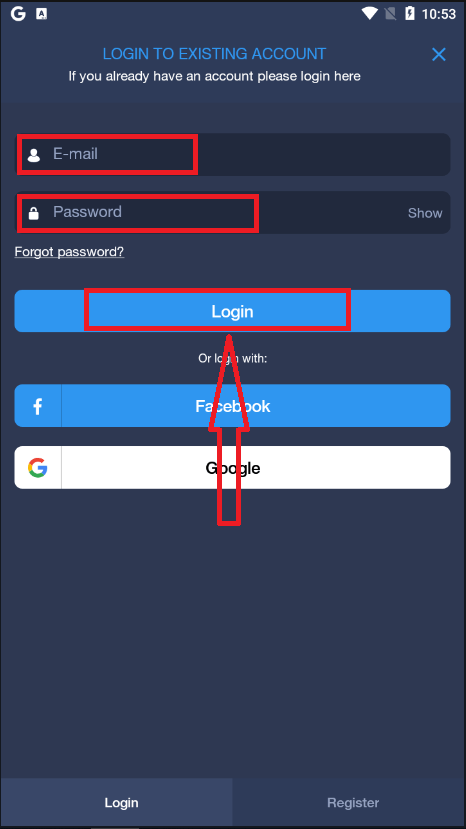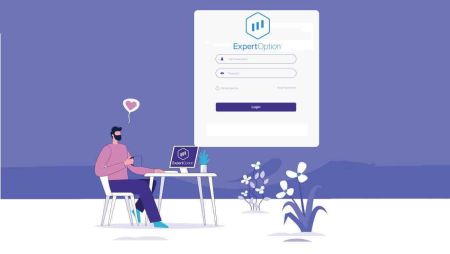ExpertOption បើកគណនី - ExpertOption Cambodia - ExpertOption កម្ពុជា
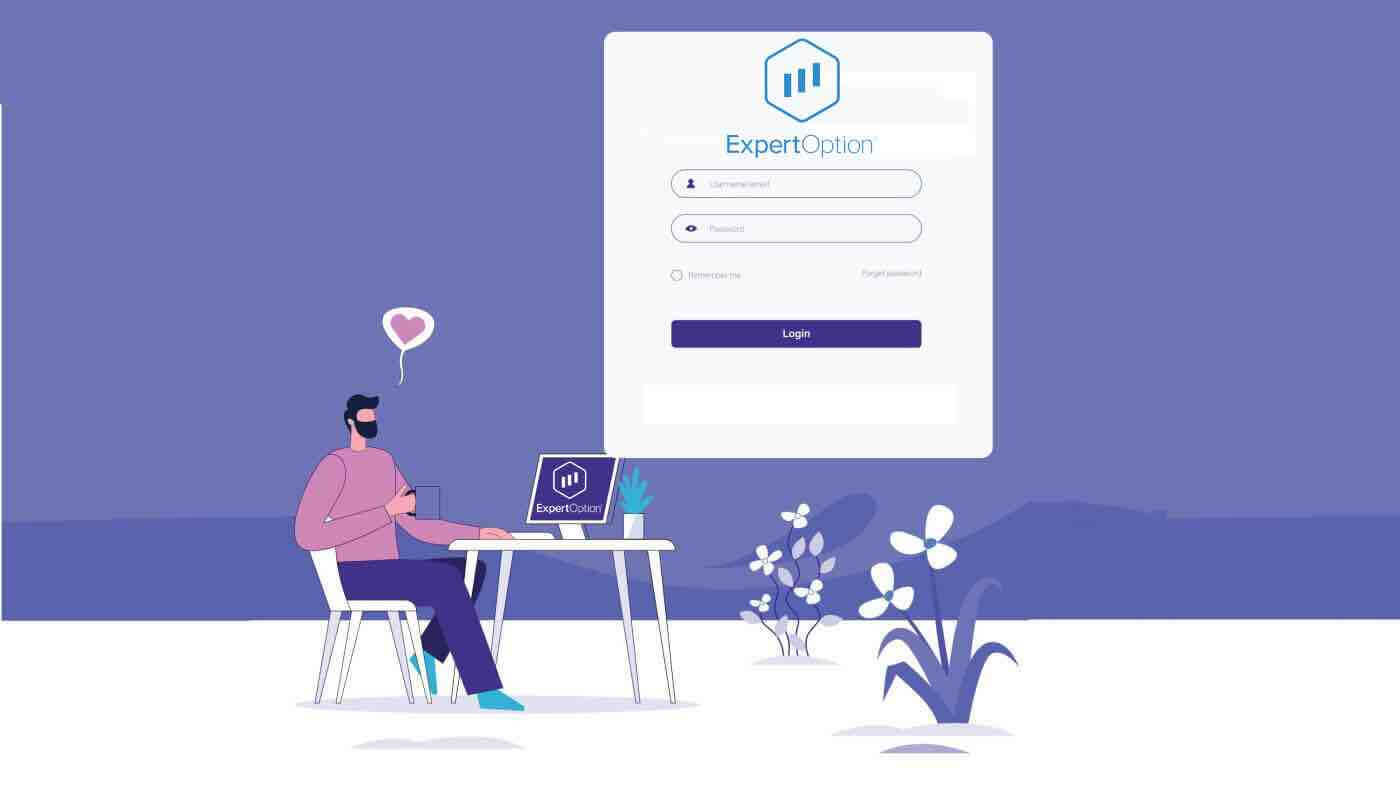
របៀបបើកគណនីនៅក្នុង ExpertOption
ចាប់ផ្តើមចំណុចប្រទាក់ពាណិជ្ជកម្មដោយចុច 1
ការចុះឈ្មោះនៅលើវេទិកាគឺជាដំណើរការដ៏សាមញ្ញមួយដែលមានការចុចពីរបីដងប៉ុណ្ណោះ។ ដើម្បីបើកចំណុចប្រទាក់ពាណិជ្ជកម្មដោយចុច 1 ចុចលើប៊ូតុង "សាកល្បងសាកល្បងដោយឥតគិតថ្លៃ" ។
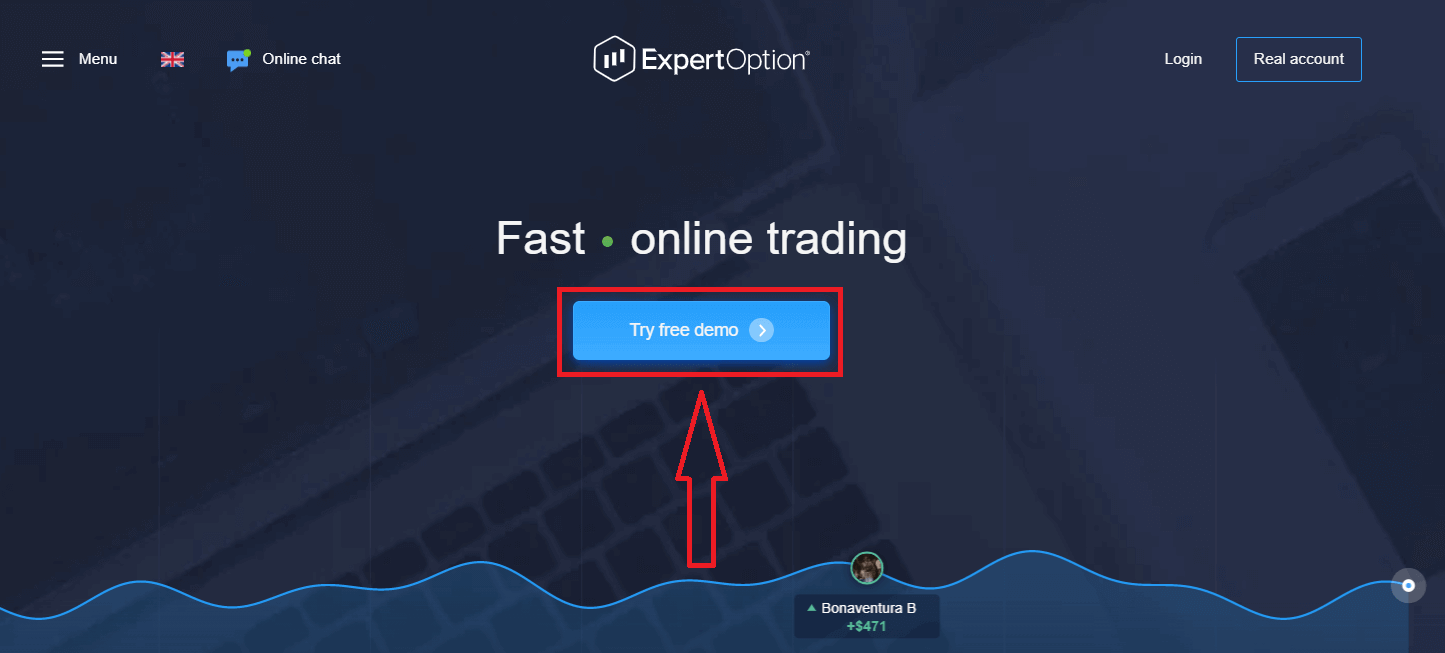
វានឹងនាំអ្នកទៅកាន់ទំព័រជួញដូរសាកល្បង ដើម្បីចាប់ផ្តើមការជួញដូរជាមួយនឹង $10,000 នៅក្នុងគណនីសាកល្បង
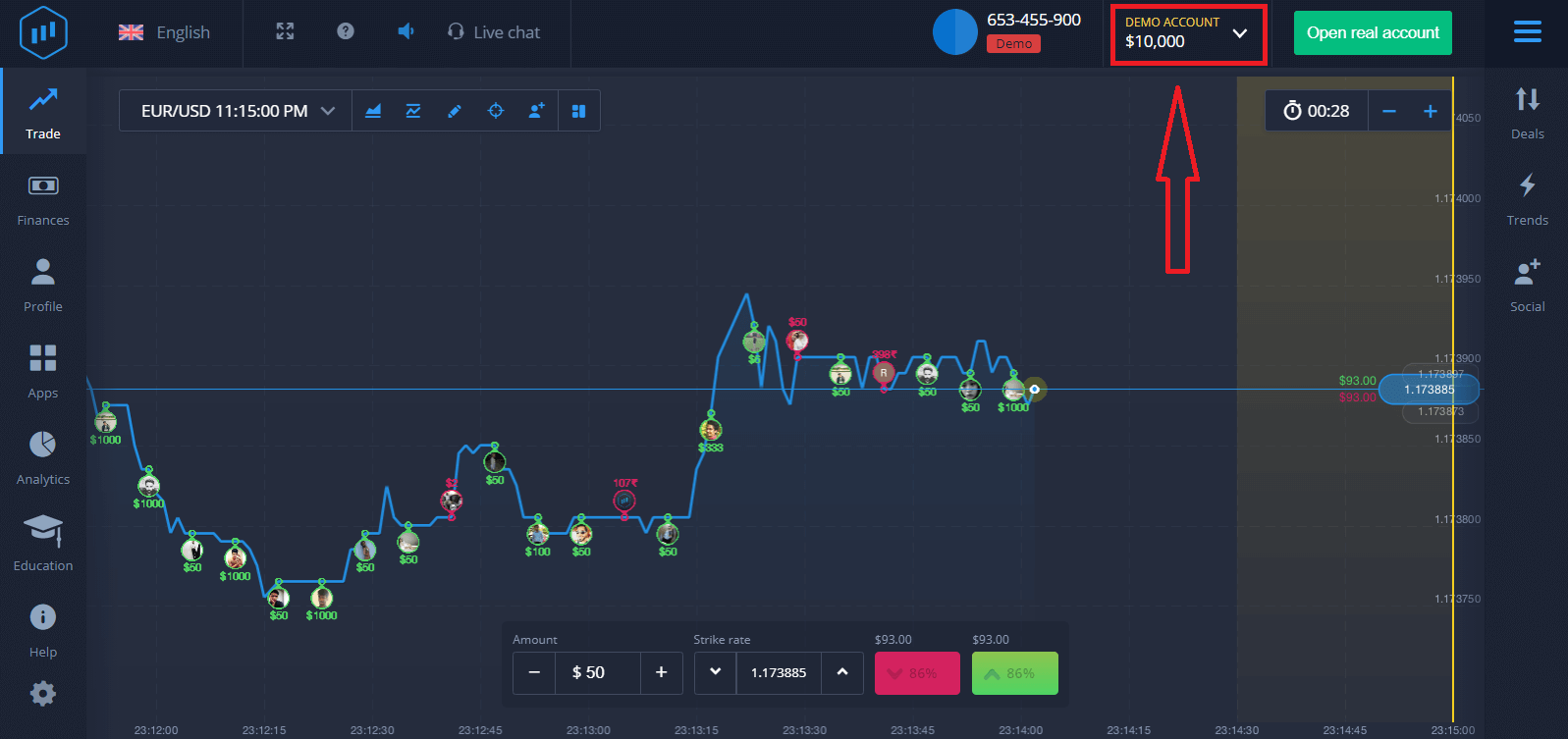
ដើម្បីបន្តប្រើប្រាស់គណនី រក្សាទុកលទ្ធផលនៃការជួញដូរ និងអាចធ្វើពាណិជ្ជកម្មលើគណនីពិត។ ចុច "បើកគណនីពិត" ដើម្បីបង្កើតគណនី ExpertOption ។
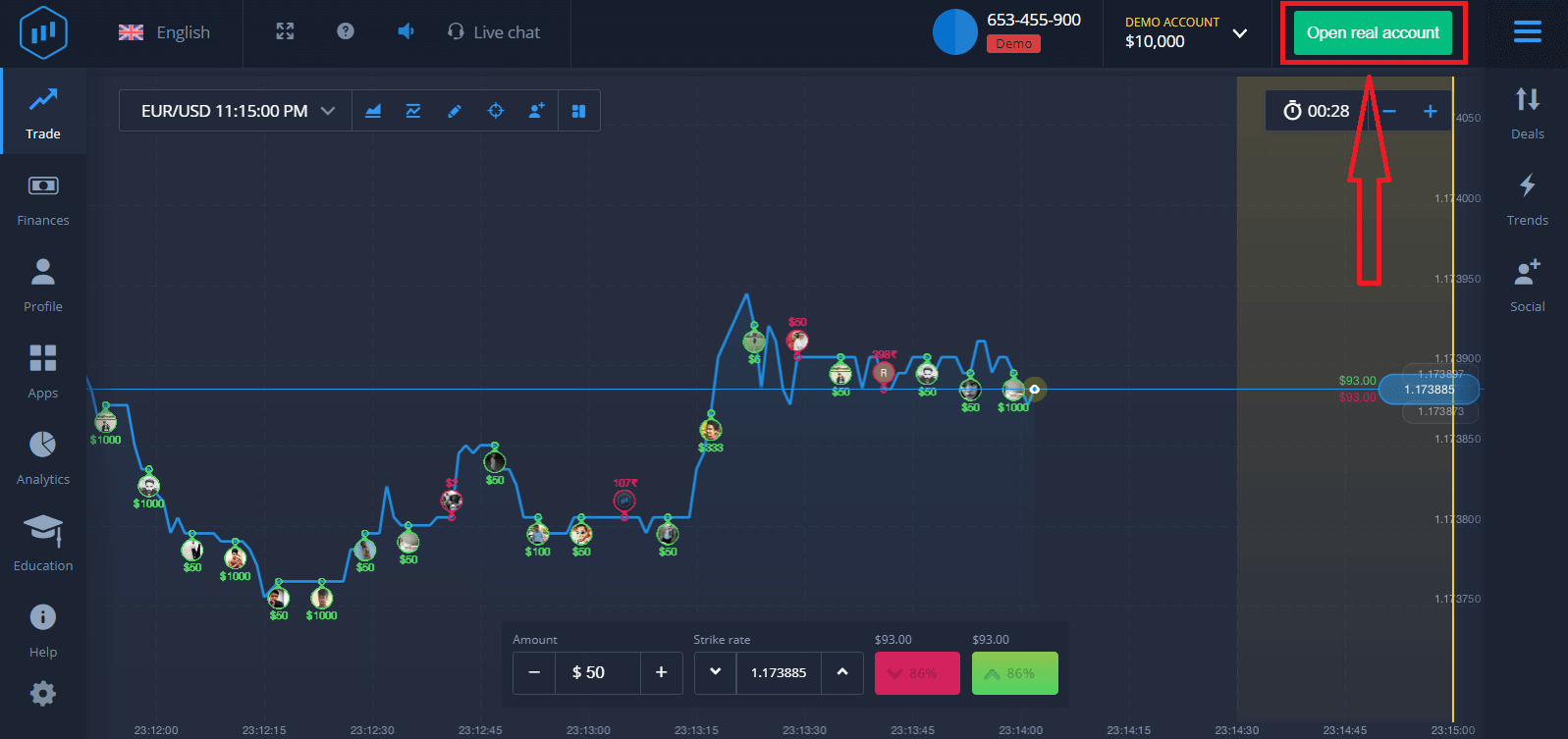
មានជម្រើសបីដែលអាចប្រើបាន៖ ចុះឈ្មោះដោយប្រើអាសយដ្ឋានអ៊ីមែល គណនី Facebook ឬគណនី Google ដូចខាងក្រោម។ អ្វីដែលអ្នកត្រូវការគឺជ្រើសរើសយកវិធីសាស្រ្តណាមួយដែលសមរម្យនិងបង្កើតពាក្យសម្ងាត់។
របៀបបើកគណនីដោយប្រើអ៊ីមែល
1. អ្នកអាច ចុះឈ្មោះ សម្រាប់គណនីនៅលើវេទិកាដោយចុចប៊ូតុង " គណនីពិត " នៅជ្រុងខាងស្តាំខាងលើ។
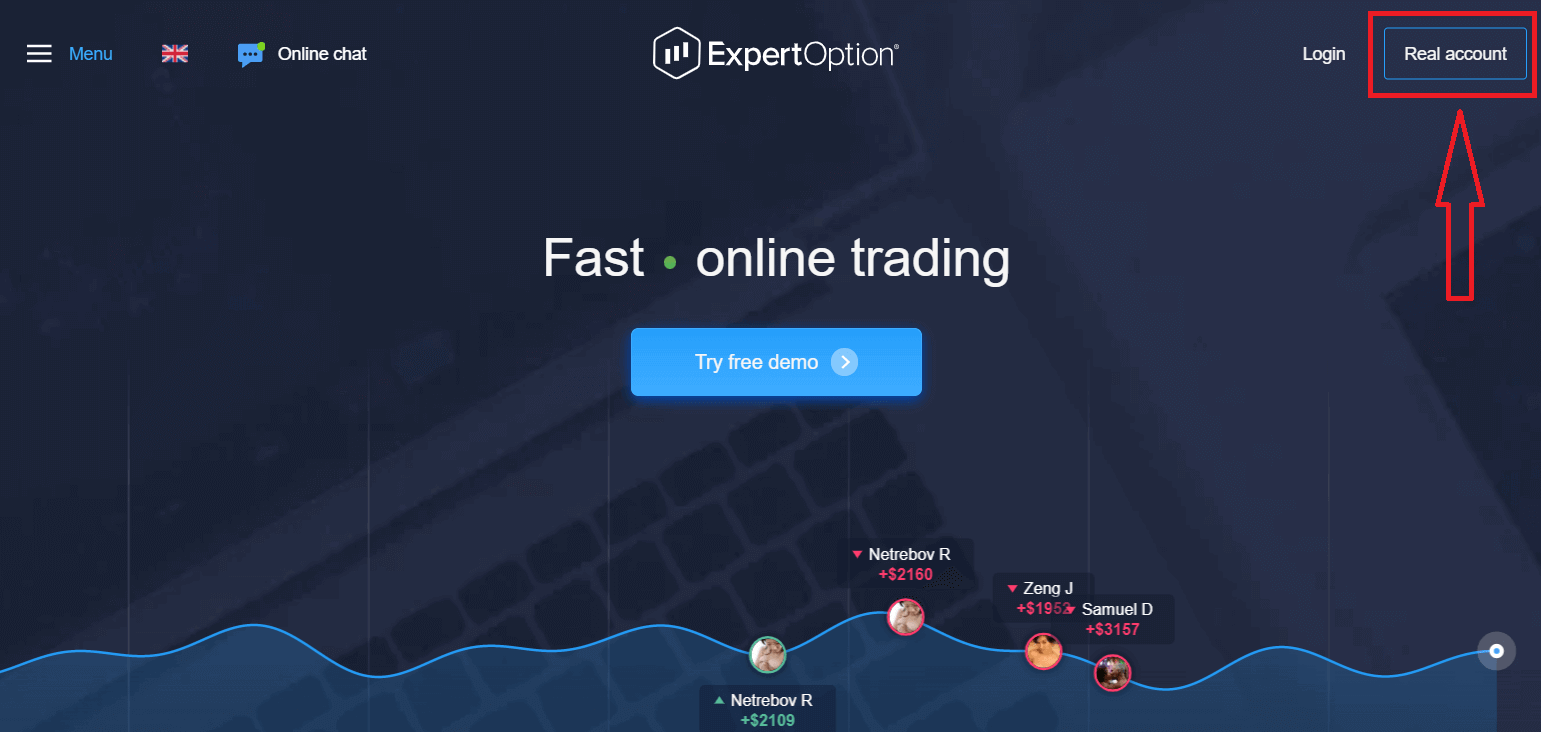
2. ដើម្បីចុះឈ្មោះអ្នកត្រូវបំពេញព័ត៌មានចាំបាច់ទាំងអស់ ហើយចុច "បើកគណនី"
- បញ្ចូល អាសយដ្ឋានអ៊ីមែលត្រឹមត្រូវ។
- បង្កើត ពាក្យសម្ងាត់ខ្លាំង។
- អ្នកក៏ត្រូវអាន "លក្ខខណ្ឌ" ហើយពិនិត្យមើលវា។
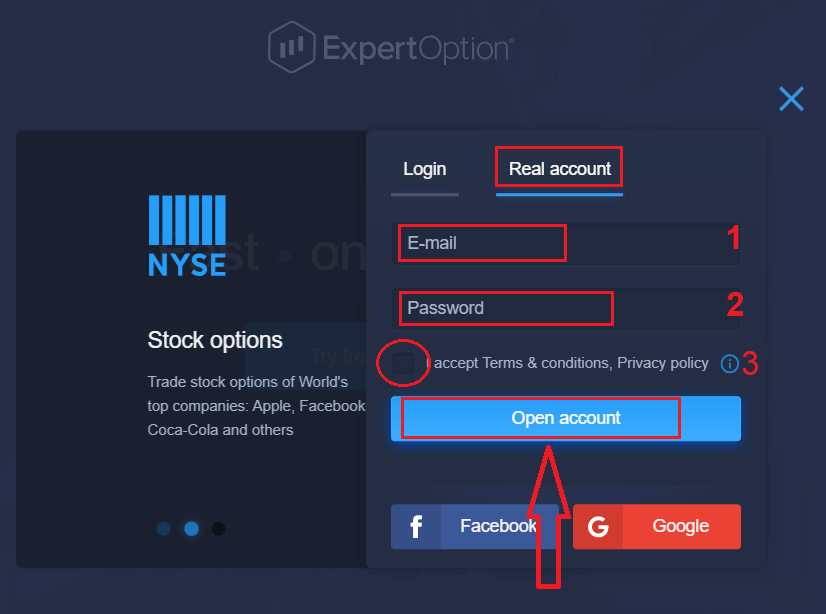
អបអរសាទរ! អ្នកបានចុះឈ្មោះដោយជោគជ័យ។ ដើម្បីចាប់ផ្តើមការជួញដូរផ្ទាល់ អ្នកត្រូវតែធ្វើការវិនិយោគក្នុងគណនីរបស់អ្នក (ការដាក់ប្រាក់អប្បបរមាគឺ 10 ដុល្លារ)។
របៀបដាក់ប្រាក់ក្នុង ExpertOption
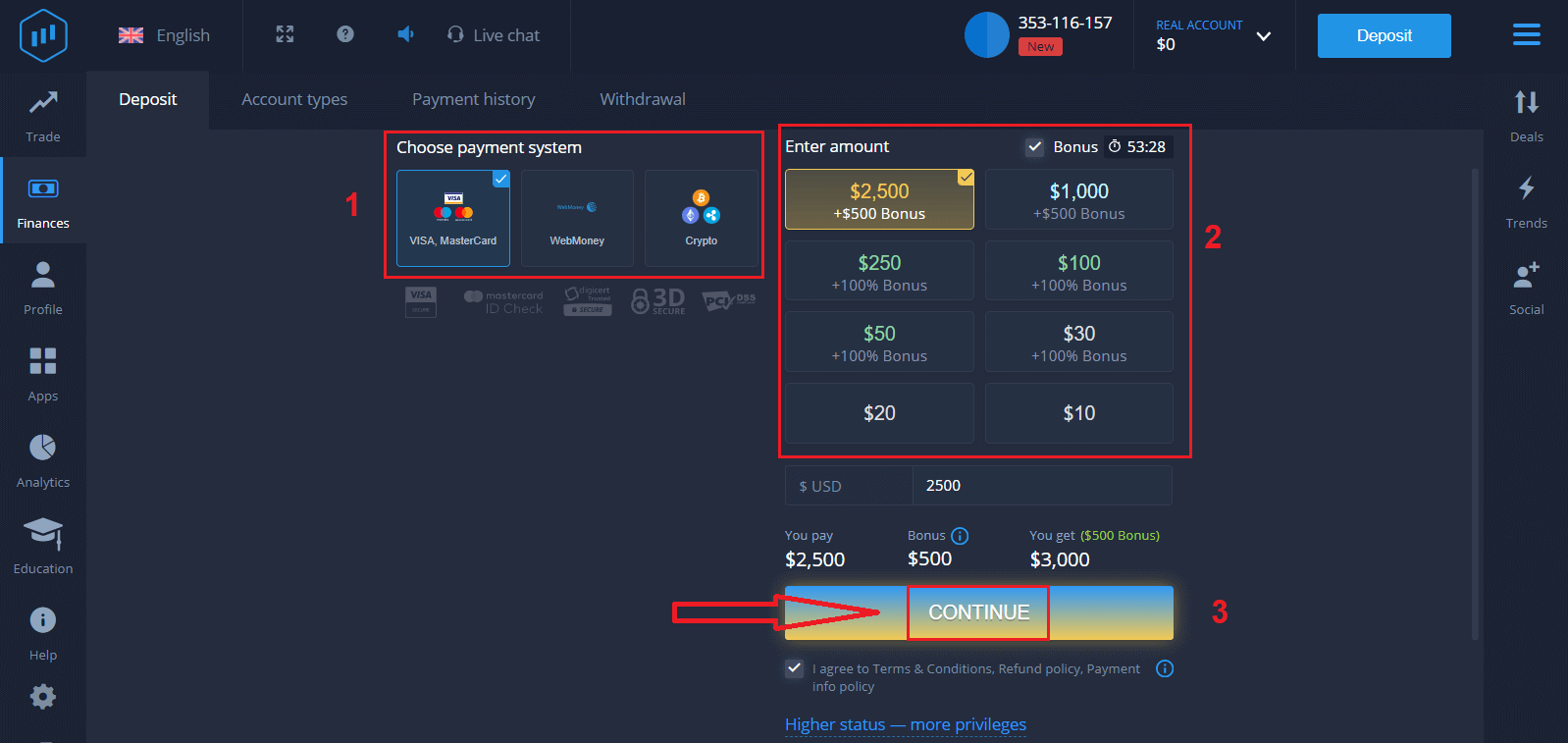
បញ្ចូលទិន្នន័យកាត ហើយចុច "Add funds..."
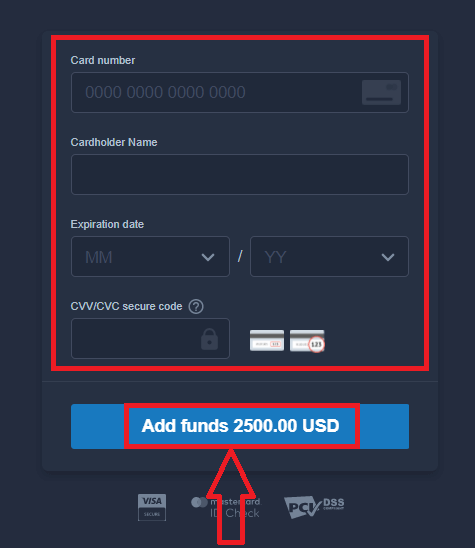
ឥឡូវនេះអ្នកអាចធ្វើពាណិជ្ជកម្មលើគណនីពិតបានបន្ទាប់ពីដាក់ប្រាក់ដោយជោគជ័យ។
ប្រសិនបើអ្នកចង់ប្រើគណនីសាកល្បង សូមចុច "គណនីពិត" ហើយជ្រើសរើស "គណនីសាកល្បង" ដើម្បីចាប់ផ្តើមការជួញដូរជាមួយ $10,000 នៅក្នុងគណនីសាកល្បង។ គណនីសាកល្បងគឺជាឧបករណ៍សម្រាប់អ្នកដើម្បីស្គាល់ពីវេទិកា អនុវត្តជំនាញជួញដូររបស់អ្នកលើទ្រព្យសកម្មផ្សេងៗគ្នា និងសាកល្បងមេកានិចថ្មីនៅលើតារាងពេលវេលាជាក់ស្តែងដោយគ្មានហានិភ័យ។
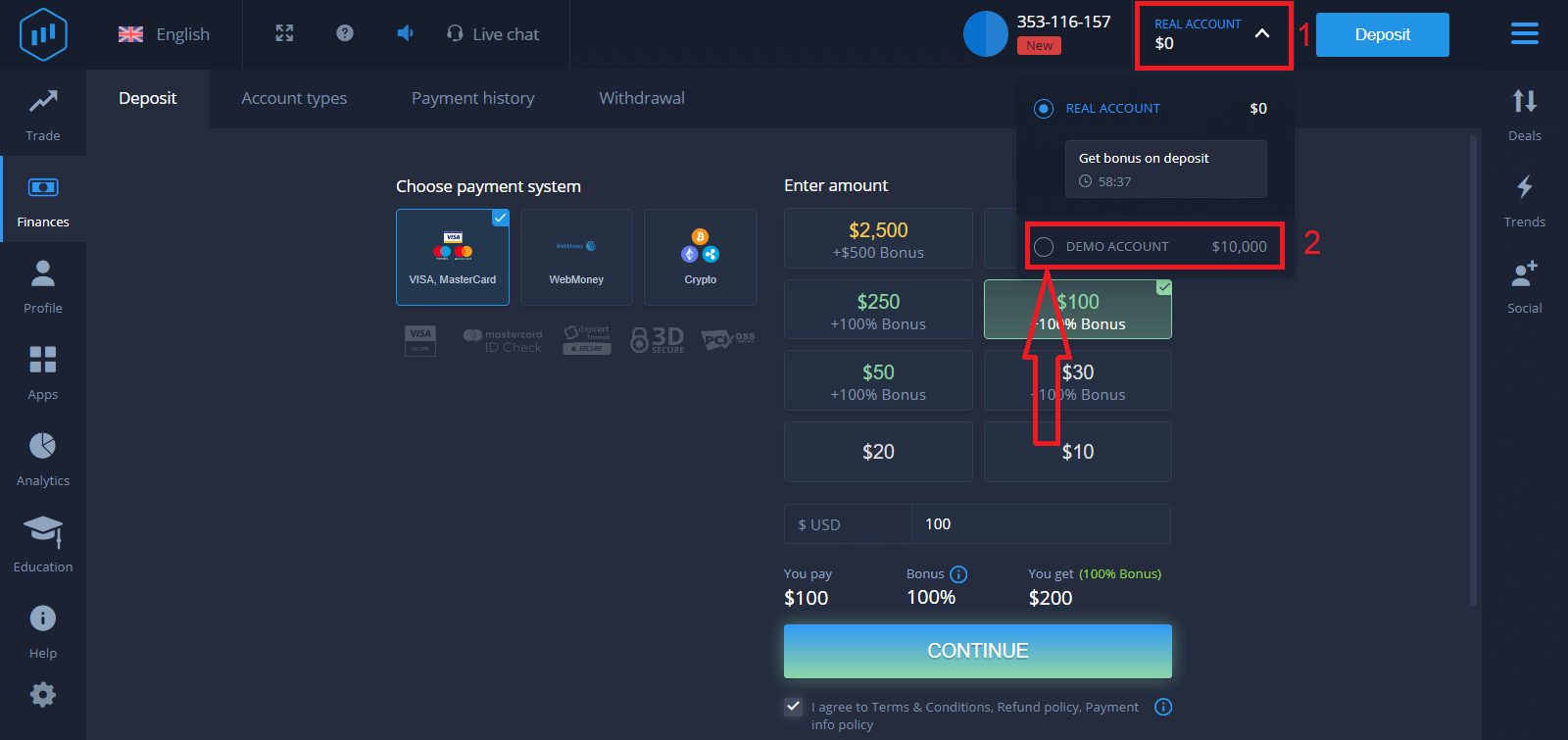
ជាចុងក្រោយ អ្នកចូលប្រើអ៊ីមែលរបស់អ្នក ExpertOption នឹងផ្ញើសំបុត្របញ្ជាក់មកអ្នក។ ចុចប៊ូតុងនៅក្នុងសំបុត្រនោះ ដើម្បីដំណើរការគណនីរបស់អ្នក។ ដូច្នេះ អ្នកនឹងបញ្ចប់ការចុះឈ្មោះ និងធ្វើឱ្យគណនីរបស់អ្នកសកម្ម។
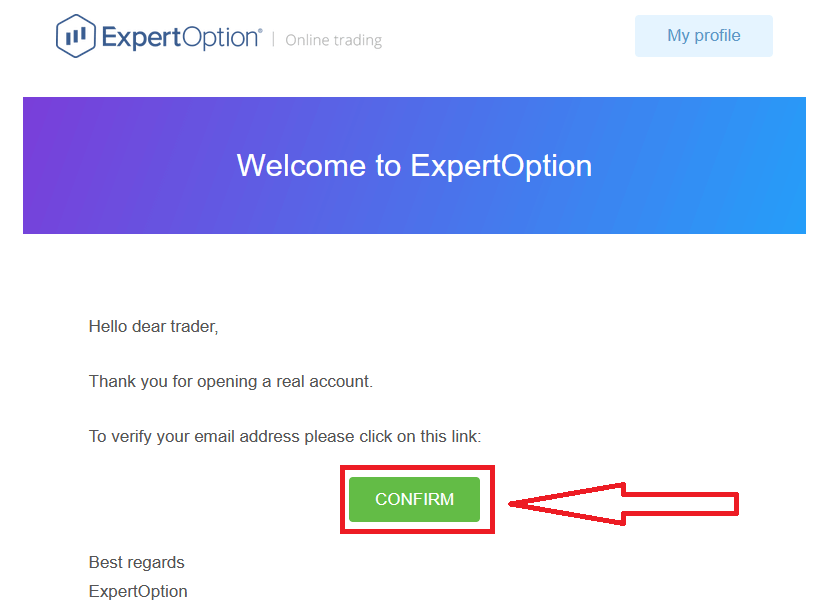
របៀបបើកគណនីជាមួយគណនីហ្វេសប៊ុក
ដូចគ្នានេះផងដែរ អ្នកមានជម្រើសក្នុងការបើកគណនីរបស់អ្នកដោយគណនី Facebook ហើយអ្នកអាចធ្វើវាបានដោយគ្រាន់តែជំហានសាមញ្ញមួយចំនួន:
1. ពិនិត្យ "លក្ខខណ្ឌ" ហើយចុចលើ ប៊ូតុង Facebook
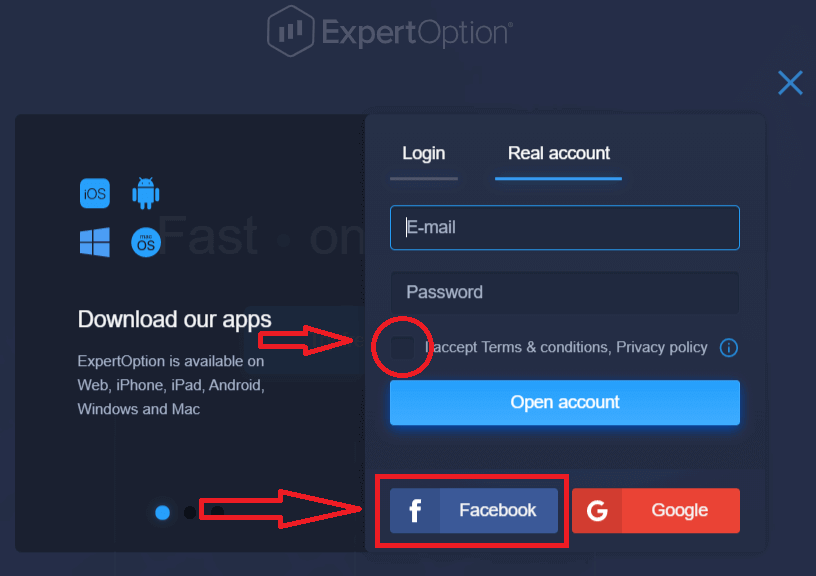
2. បង្អួចចូល Facebook នឹងត្រូវបានបើកដែលអ្នកនឹងត្រូវការ។ ដើម្បីបញ្ចូលអាសយដ្ឋានអ៊ីមែលរបស់អ្នកដែលអ្នកធ្លាប់ចុះឈ្មោះក្នុង Facebook
3. បញ្ចូលពាក្យសម្ងាត់ពីគណនី Facebook របស់អ្នក
4. ចុចលើ “Log In”
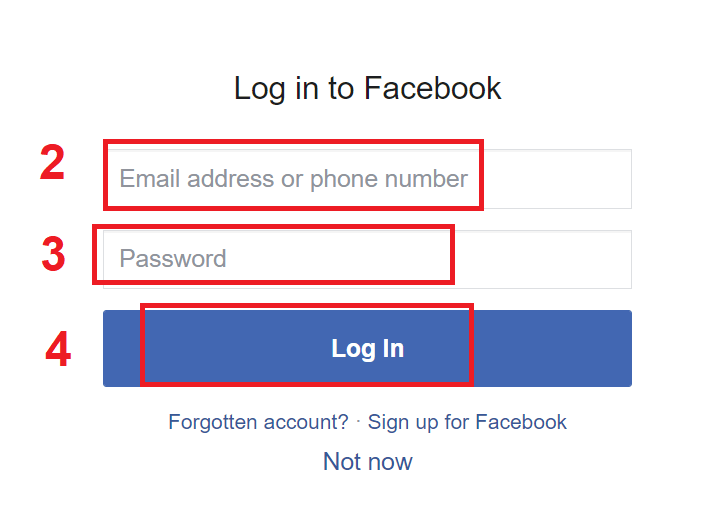
នៅពេលដែលអ្នកបានចុចលើប៊ូតុង “Log in” នោះ ExpertOption នឹងស្នើសុំចូលប្រើ៖ ឈ្មោះរបស់អ្នក និងរូបភាពប្រវត្តិរូប និងអាសយដ្ឋានអ៊ីមែល។ ចុច "បន្ត..."
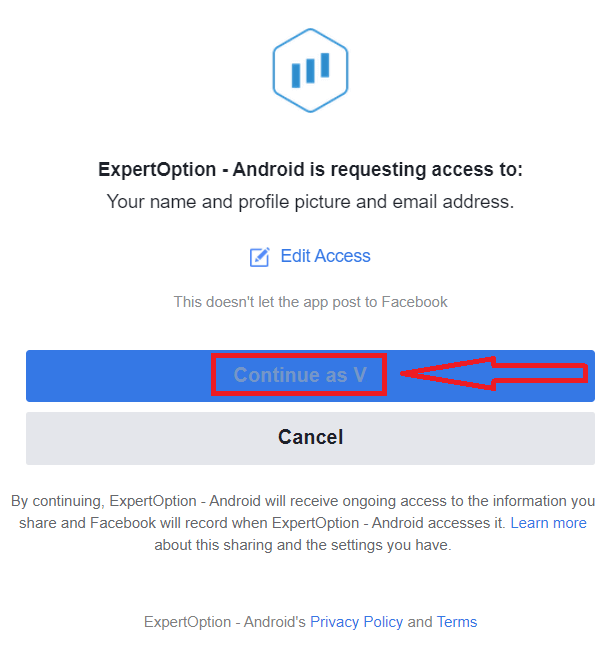
បន្ទាប់ពីនោះ អ្នកនឹងត្រូវបានបញ្ជូនបន្តដោយស្វ័យប្រវត្តិទៅកាន់វេទិកា ExpertOption ។
របៀបបើកគណនីជាមួយគណនី Google
1. ដើម្បីចុះឈ្មោះជាមួយ គណនី Google សូមពិនិត្យមើល "លក្ខខណ្ឌ" ហើយចុចលើប៊ូតុងដែលត្រូវគ្នាក្នុងទម្រង់ចុះឈ្មោះ។
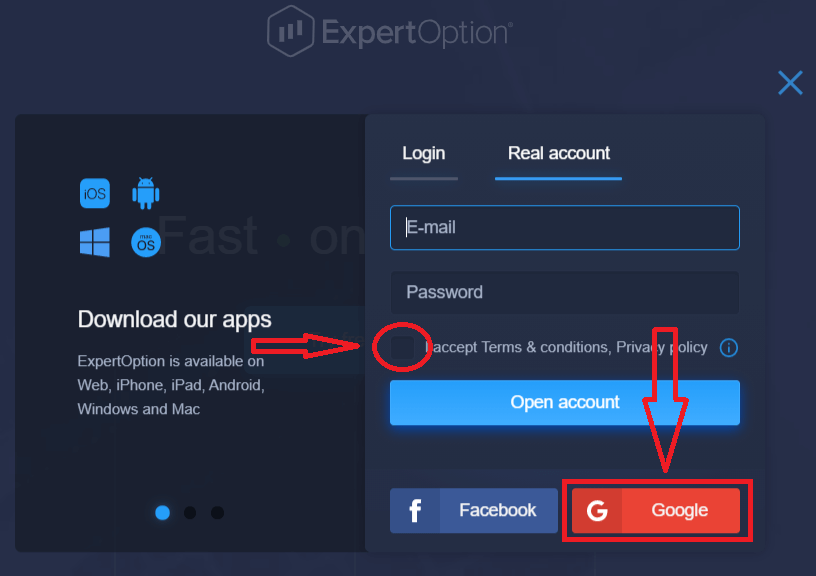
2. នៅក្នុងបង្អួចដែលបានបើកថ្មីបញ្ចូលលេខទូរស័ព្ទឬអ៊ីមែលរបស់អ្នកហើយចុច "បន្ទាប់" ។
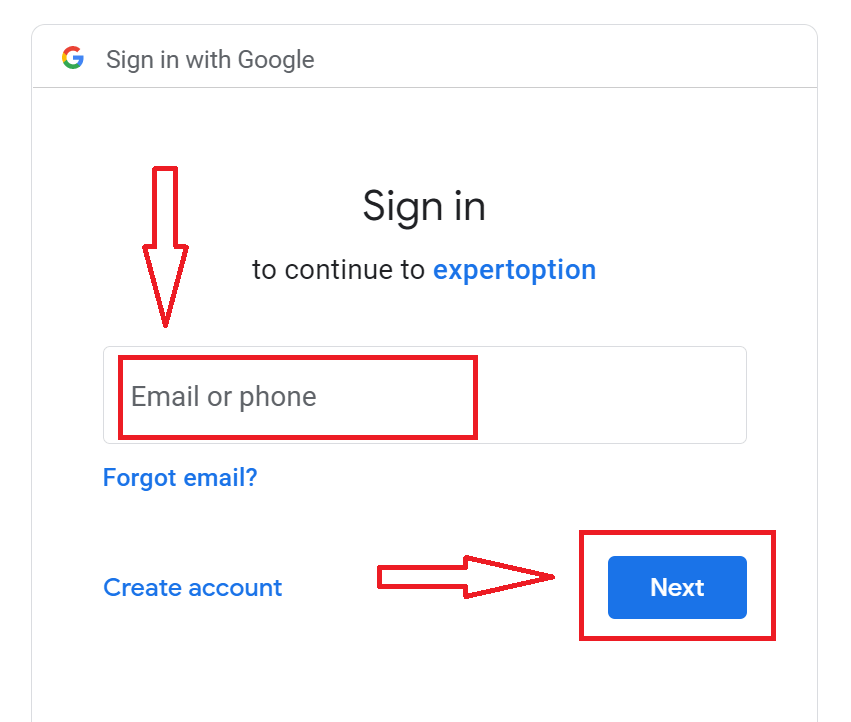
3. បន្ទាប់មកបញ្ចូលពាក្យសម្ងាត់សម្រាប់គណនី Google របស់អ្នក ហើយចុច "បន្ទាប់" ។
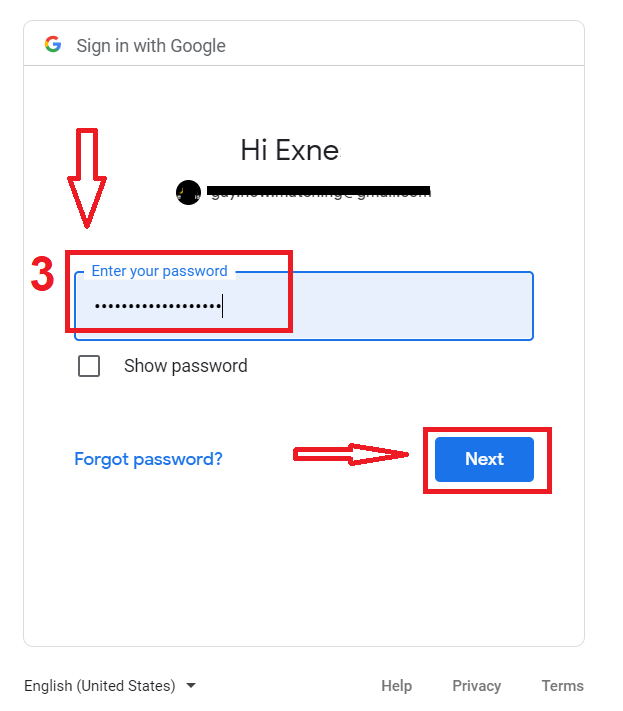
បន្ទាប់ពីនោះ សូមធ្វើតាមការណែនាំដែលបានផ្ញើពីសេវាកម្មទៅកាន់អាសយដ្ឋានអ៊ីមែលរបស់អ្នក។
បើកគណនីនៅលើកម្មវិធី ExpertOption iOS
ប្រសិនបើអ្នកមានឧបករណ៍ចល័ត iOS អ្នកនឹងត្រូវទាញយកកម្មវិធីទូរស័ព្ទ ExpertOption ផ្លូវការពី App Store ឬ នៅទីនេះ ។ គ្រាន់តែស្វែងរកកម្មវិធី "ExpertOption - Mobile Trading" ហើយទាញយកវានៅលើ iPhone ឬ iPad របស់អ្នក។កំណែចល័តនៃវេទិកាជួញដូរគឺដូចគ្នាទៅនឹងកំណែគេហទំព័ររបស់វា។ អាស្រ័យហេតុនេះ នឹងមិនមានបញ្ហាជាមួយការជួញដូរ និងការផ្ទេរប្រាក់ឡើយ។
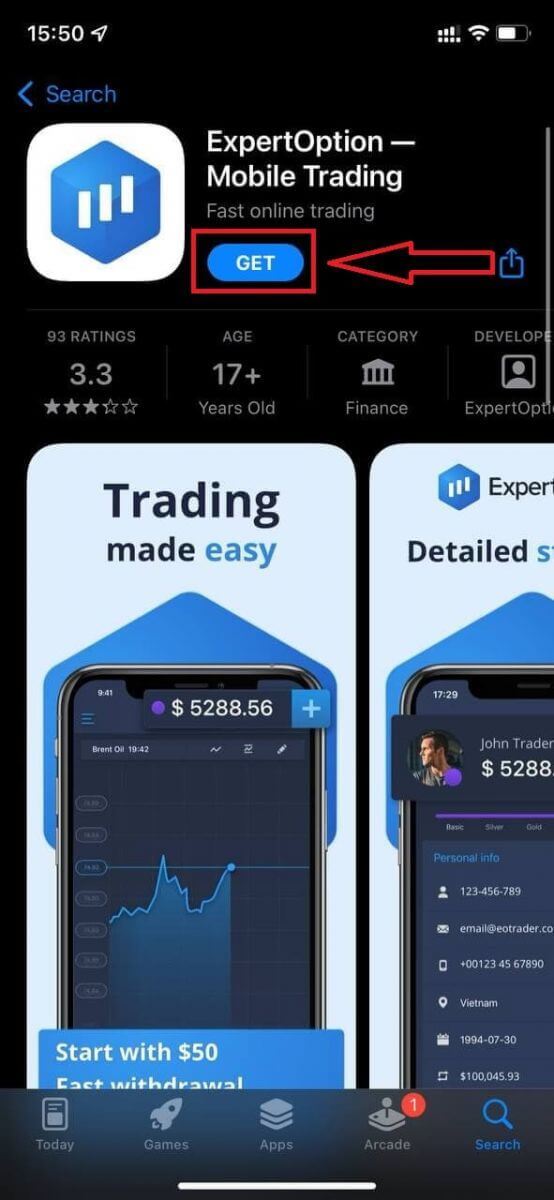
បន្ទាប់ពីនោះបើកកម្មវិធី ExpertOption អ្នកនឹងឃើញវេទិកាពាណិជ្ជកម្ម ចុច "ទិញ" ឬ "លក់" ដើម្បីទស្សន៍ទាយកន្លែងដែលក្រាហ្វនឹងទៅ។
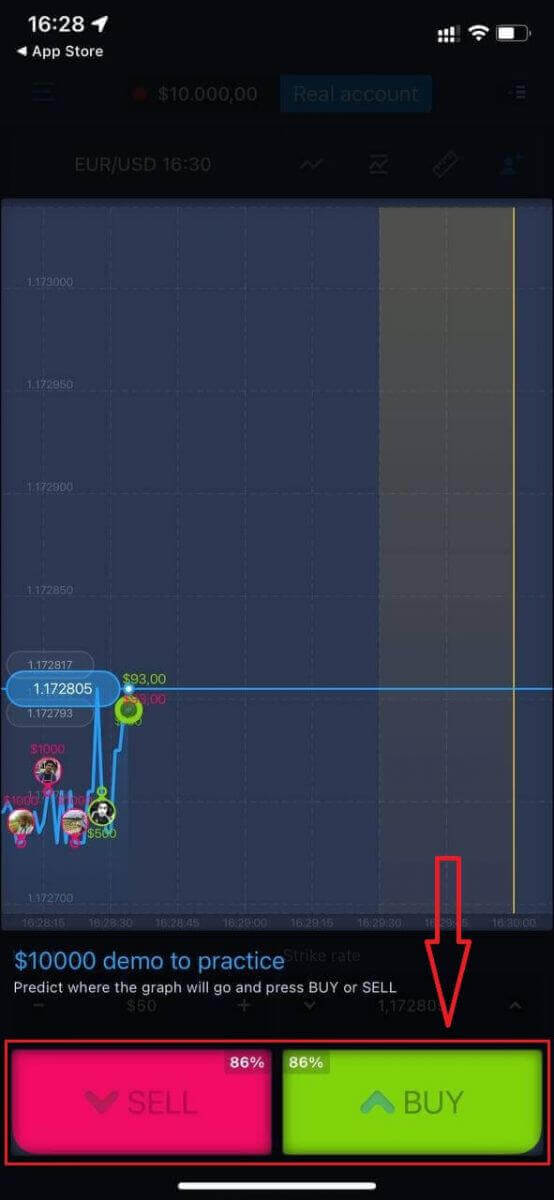
ឥឡូវនេះ អ្នកអាចបន្តការជួញដូរជាមួយនឹង $10,000 នៅក្នុងគណនីសាកល្បង។
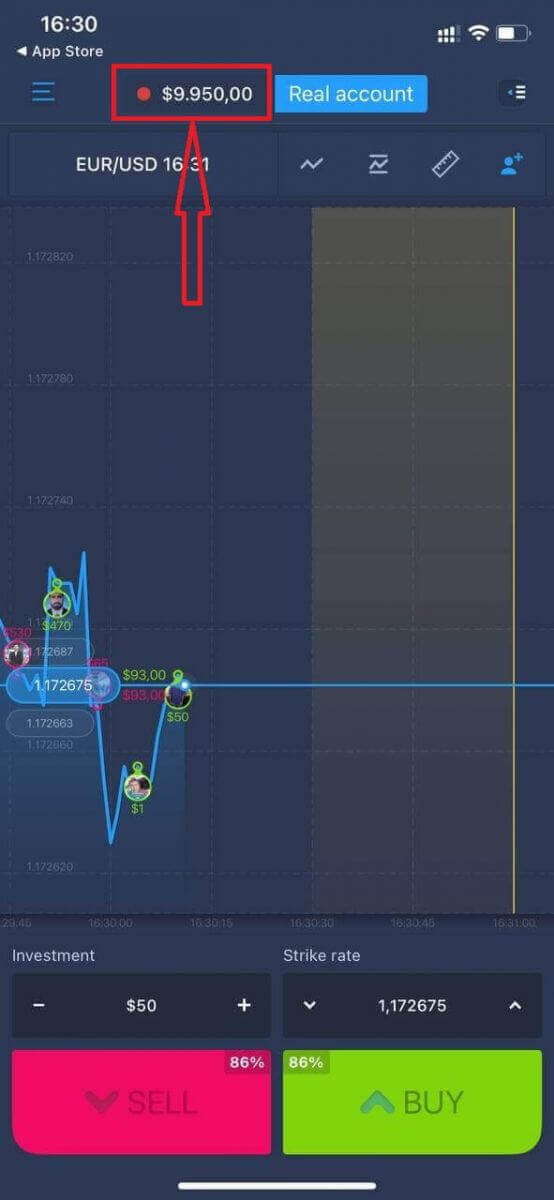
អ្នកក៏អាចបើកគណនីនៅលើវេទិកាទូរស័ព្ទ iOS ដោយចុច "គណនីពិត"
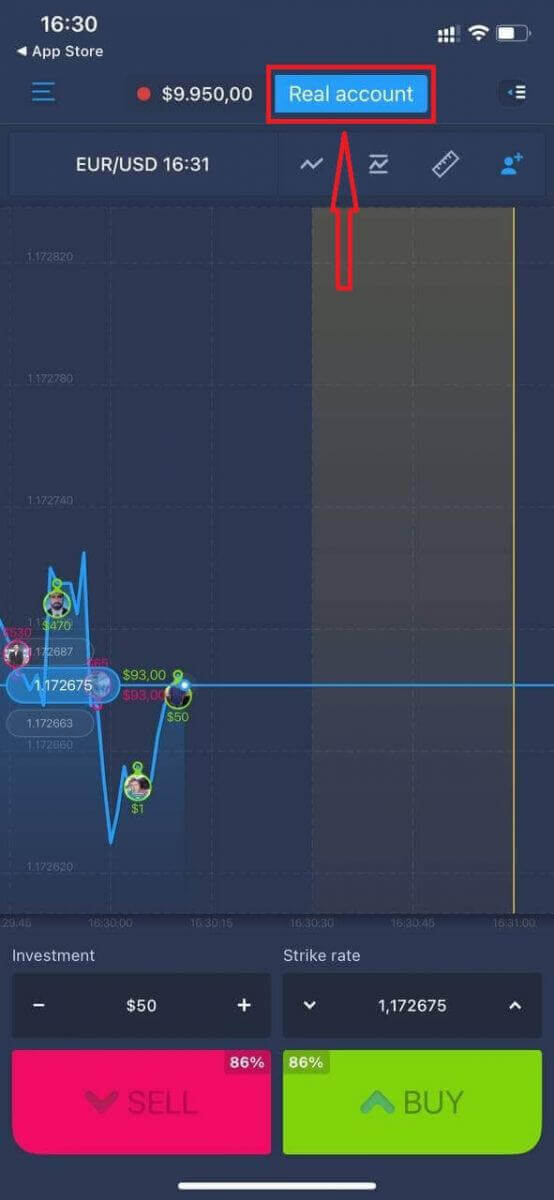
- បញ្ចូល អាសយដ្ឋានអ៊ីមែលត្រឹមត្រូវ។
- បង្កើត ពាក្យសម្ងាត់ខ្លាំង។
- អ្នកក៏ត្រូវទទួលយក "លក្ខខណ្ឌ" ផងដែរ។
- ចុច "បង្កើតគណនី"
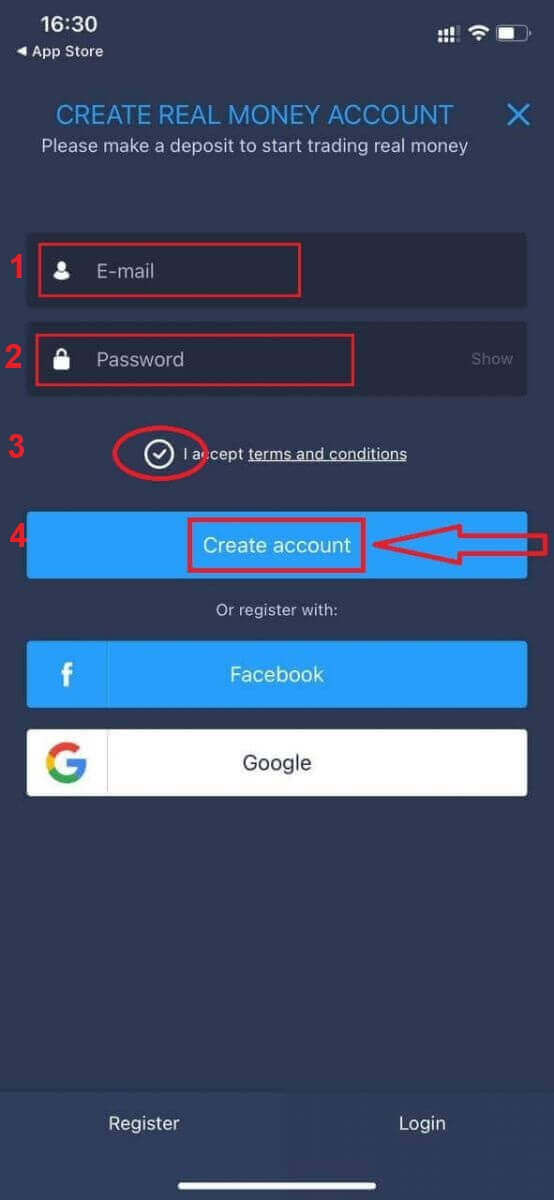
អបអរសាទរ! អ្នកបានចុះឈ្មោះដោយជោគជ័យ ឥឡូវនេះអ្នកអាចដាក់ប្រាក់ និងចាប់ផ្តើមការជួញដូរជាមួយគណនីពិត
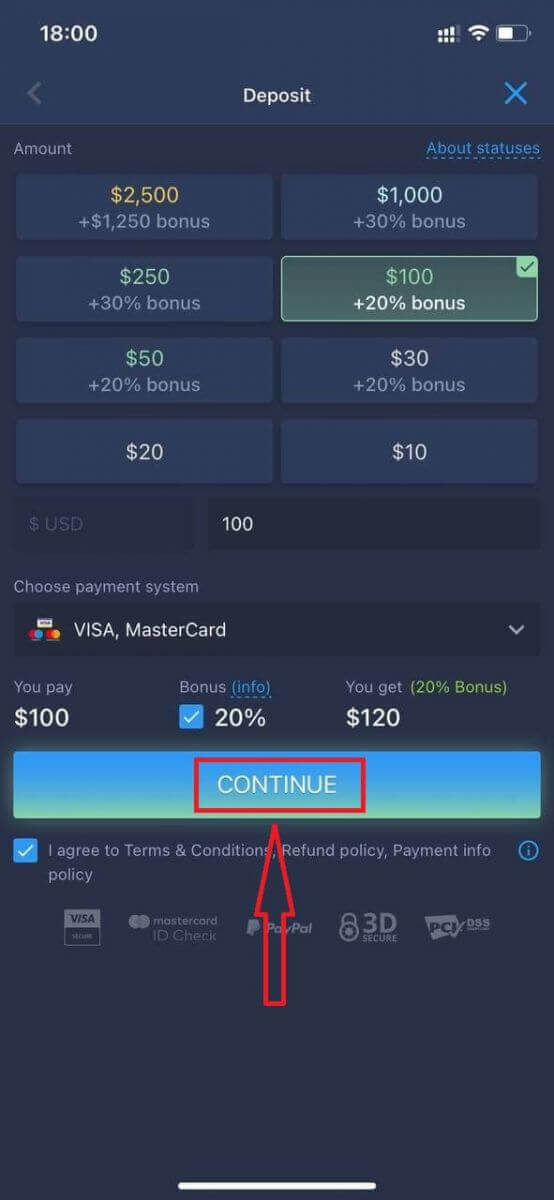
បើកគណនីនៅលើកម្មវិធី ExpertOption Android
ប្រសិនបើអ្នកមានឧបករណ៍ចល័ត Android អ្នកនឹងត្រូវទាញយកកម្មវិធីទូរស័ព្ទ ExpertOption ផ្លូវការពី Google Play ឬ នៅទីនេះ ។ គ្រាន់តែស្វែងរកកម្មវិធី "ExpertOption - Mobile Trading" ហើយទាញយកវានៅលើឧបករណ៍របស់អ្នក។
កំណែចល័តនៃវេទិកាជួញដូរគឺដូចគ្នាទៅនឹងកំណែគេហទំព័ររបស់វា។ អាស្រ័យហេតុនេះ នឹងមិនមានបញ្ហាជាមួយការជួញដូរ និងការផ្ទេរប្រាក់ឡើយ។ លើសពីនេះទៅទៀត កម្មវិធីជួញដូរ ExpertOption សម្រាប់ប្រព័ន្ធប្រតិបត្តិការ Android ត្រូវបានចាត់ទុកថាជាកម្មវិធីដ៏ល្អបំផុតសម្រាប់ការជួញដូរតាមអ៊ីនធឺណិត។ ដូច្នេះវាមានការវាយតម្លៃខ្ពស់នៅក្នុងហាង។
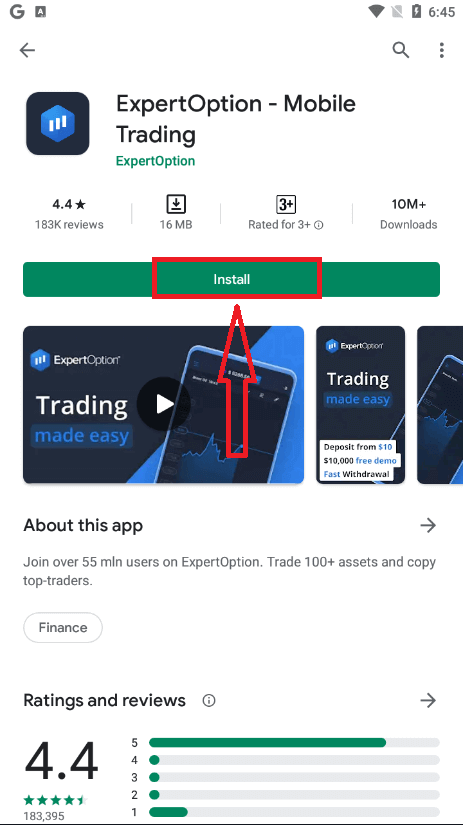
បន្ទាប់ពីនោះបើកកម្មវិធី ExpertOption អ្នកនឹងឃើញវេទិកាពាណិជ្ជកម្ម ចុច "ទិញ" ឬ "លក់" ដើម្បីទស្សន៍ទាយកន្លែងដែលក្រាហ្វនឹងទៅ។
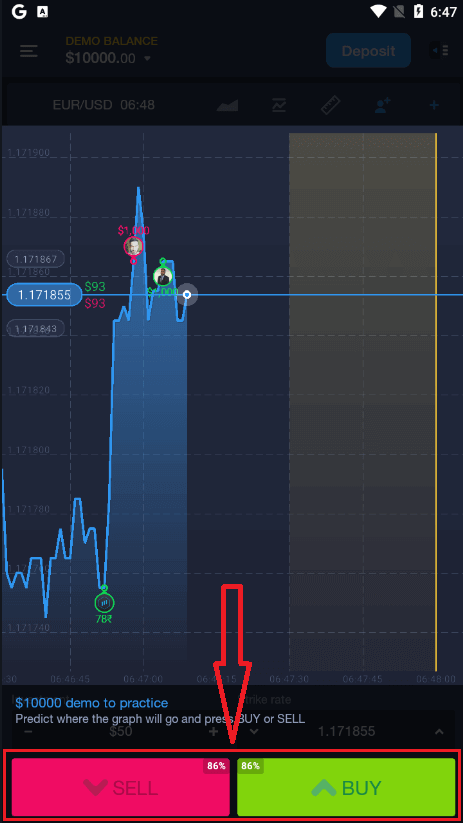
ឥឡូវនេះ អ្នកអាចបន្តការជួញដូរជាមួយនឹង $10,000 នៅក្នុងគណនីសាកល្បង។
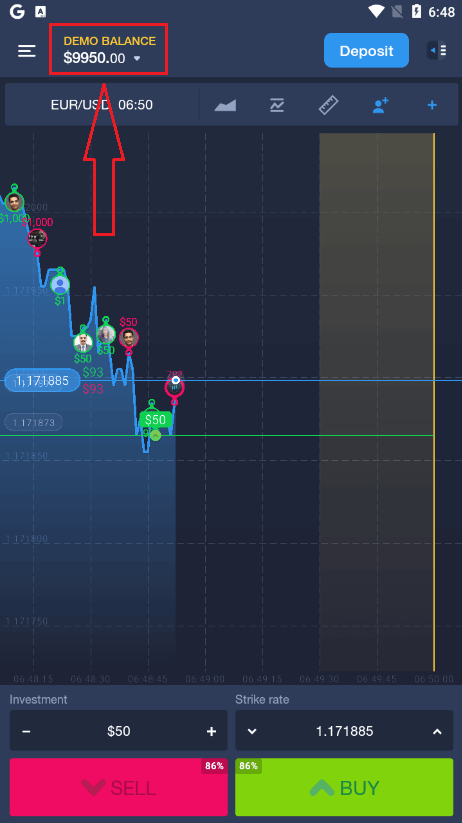
អ្នកក៏អាចបើកគណនីនៅលើវេទិកាទូរស័ព្ទ Android ដោយចុច "DEMO BALANCE" បន្ទាប់មកចុច "បើកគណនីពិត"
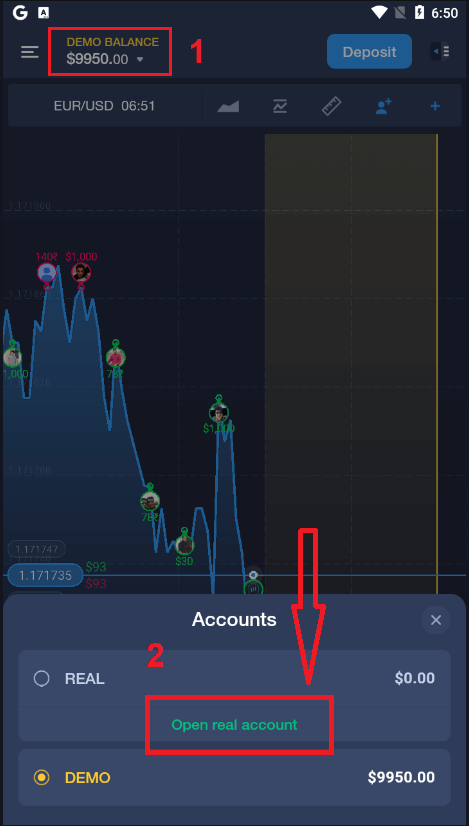
- បញ្ចូល អាសយដ្ឋានអ៊ីមែលត្រឹមត្រូវ។
- បង្កើត ពាក្យសម្ងាត់ខ្លាំង។
- អ្នកក៏ត្រូវទទួលយក "លក្ខខណ្ឌ" ផងដែរ។
- ចុច "បង្កើតគណនី"

អបអរសាទរ! អ្នកបានចុះឈ្មោះដោយជោគជ័យ ឥឡូវនេះអ្នកអាចដាក់ប្រាក់ និងចាប់ផ្តើមការជួញដូរជាមួយគណនីពិត
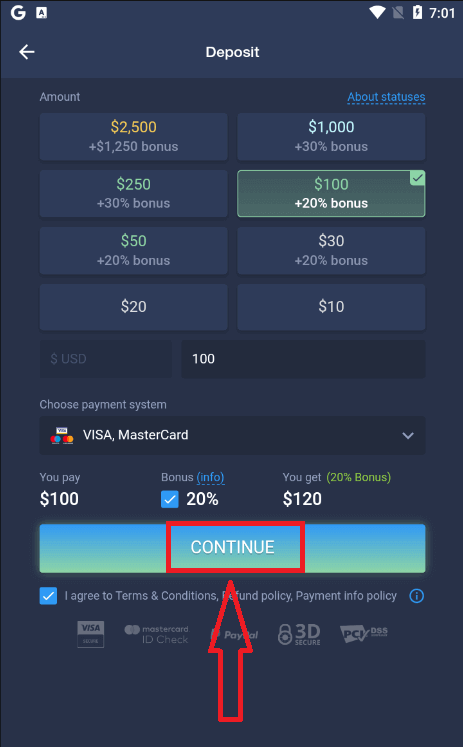
បើកគណនី ExpertOption នៅលើ Mobile Web Version
ប្រសិនបើអ្នកចង់ធ្វើពាណិជ្ជកម្មនៅលើកំណែបណ្តាញចល័តនៃវេទិកាពាណិជ្ជកម្ម ExpertOption អ្នកអាចធ្វើវាបានយ៉ាងងាយស្រួល។ ជាដំបូង សូមបើកកម្មវិធីរុករកតាមអ៊ីនធឺណិតរបស់អ្នកនៅលើឧបករណ៍ចល័តរបស់អ្នក។ បន្ទាប់ពីនោះ ស្វែងរក " expertoption.com " ហើយចូលទៅកាន់គេហទំព័រផ្លូវការរបស់ឈ្មួញកណ្តាល។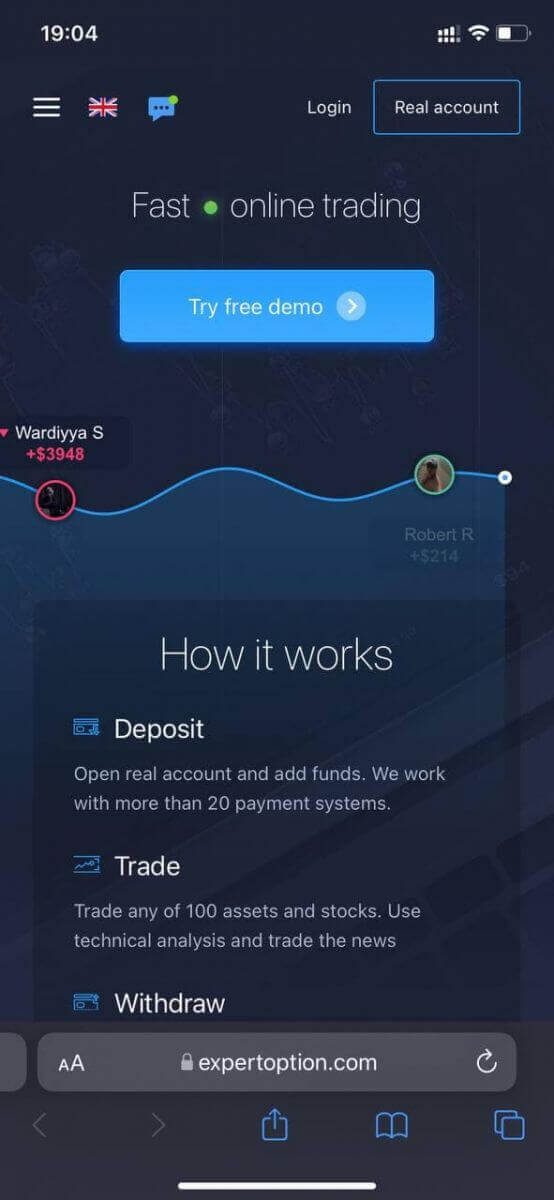
ចុចប៊ូតុង "គណនីពិត" នៅជ្រុងខាងស្តាំខាងលើ។
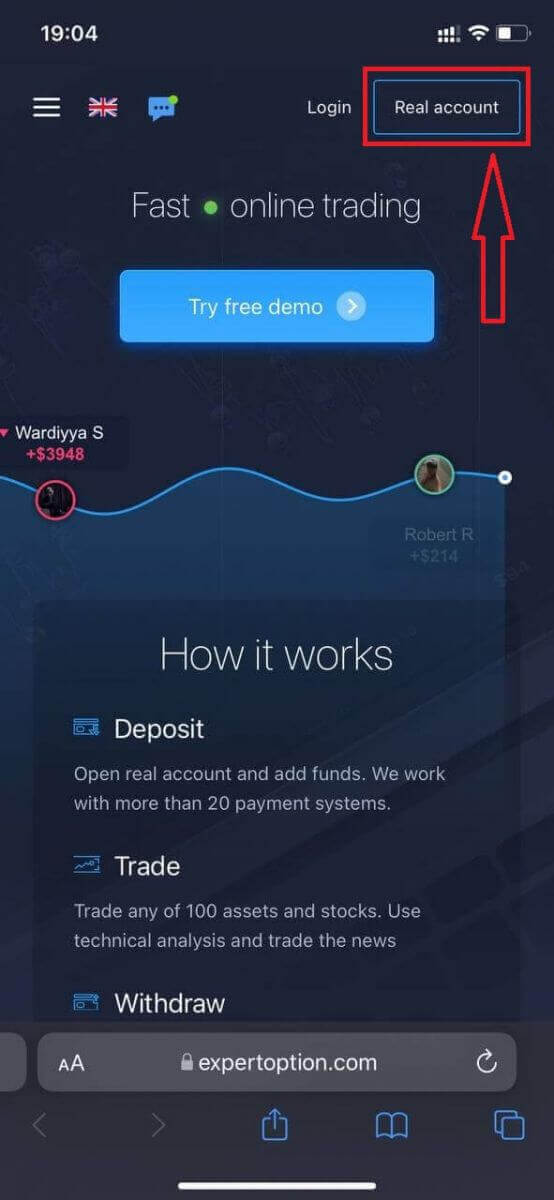
នៅជំហាននេះ យើងនៅតែបញ្ចូលទិន្នន័យ៖ អ៊ីមែល ពាក្យសម្ងាត់ ទទួលយក "លក្ខខណ្ឌ" ហើយចុច "បើកគណនី"
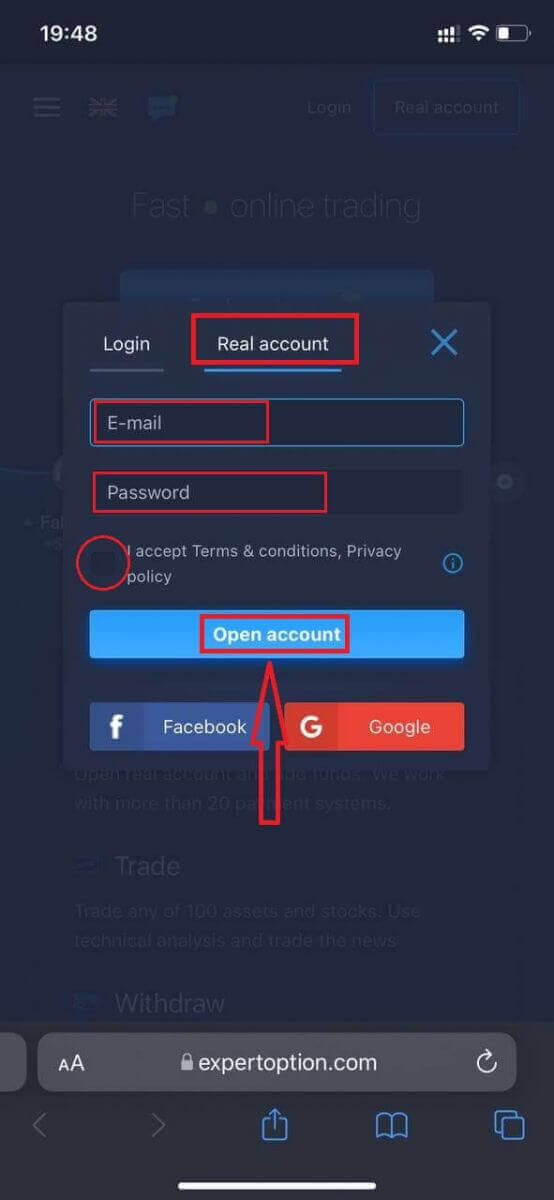
សូមអបអរសាទរ! អ្នកបានចុះឈ្មោះដោយជោគជ័យ ឥឡូវនេះអ្នកអាចដាក់ប្រាក់ និងចាប់ផ្តើមការជួញដូរជាមួយគណនីពិត
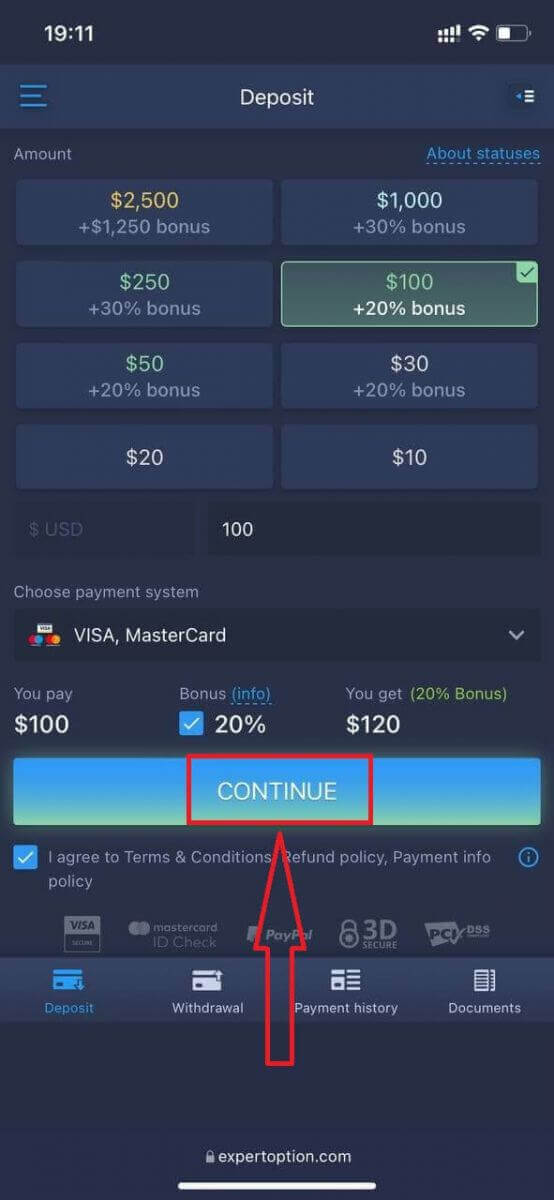
កំណែគេហទំព័រចល័តនៃវេទិកាជួញដូរនេះគឺដូចគ្នាទៅនឹងកំណែគេហទំព័រធម្មតារបស់វា។ អាស្រ័យហេតុនេះ នឹងមិនមានបញ្ហាជាមួយការជួញដូរ និងការផ្ទេរប្រាក់ឡើយ។
ឬអ្នកចង់ធ្វើពាណិជ្ជកម្មជាមួយគណនីសាកល្បងជាដំបូងដើម្បីធ្វើវាដោយចុចលើ រូបតំណាង ម៉ឺនុយ
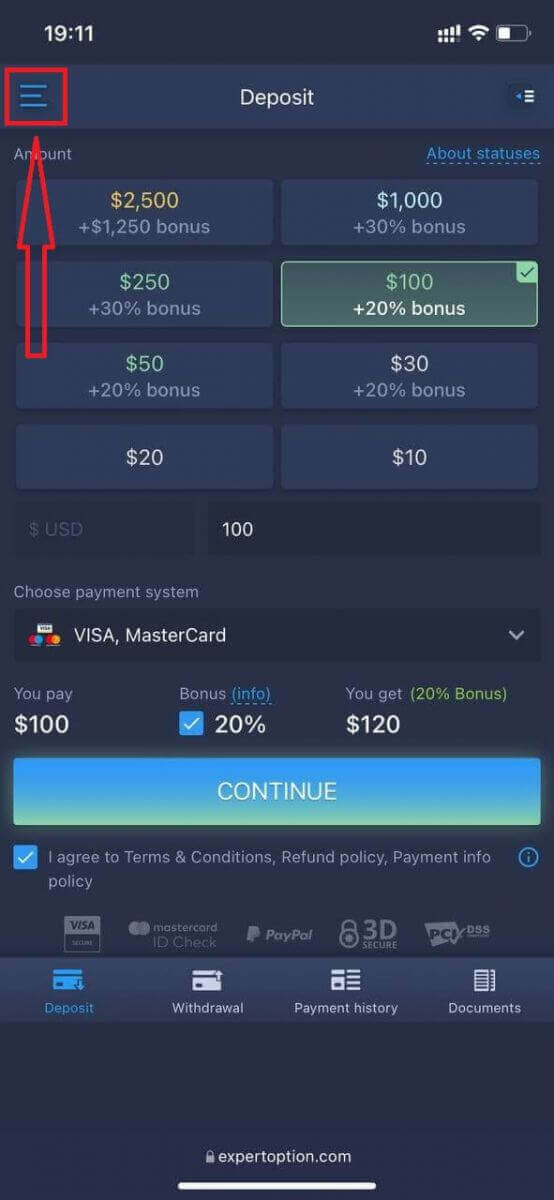
ចុច "ពាណិជ្ជកម្ម"
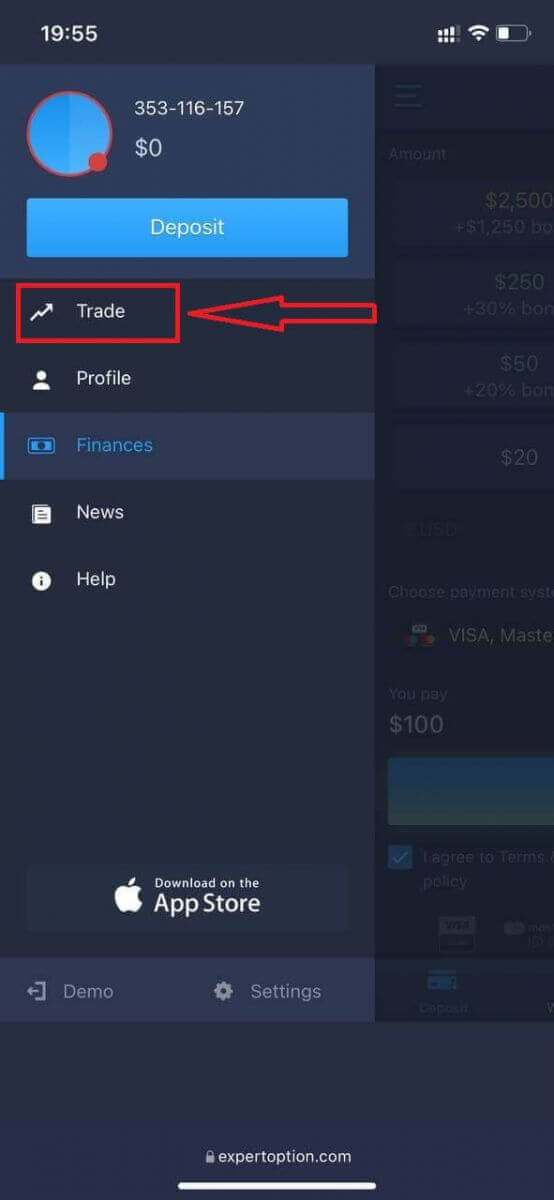
ប្ដូរគណនីពីគណនីពិតទៅគណនីសាកល្បង
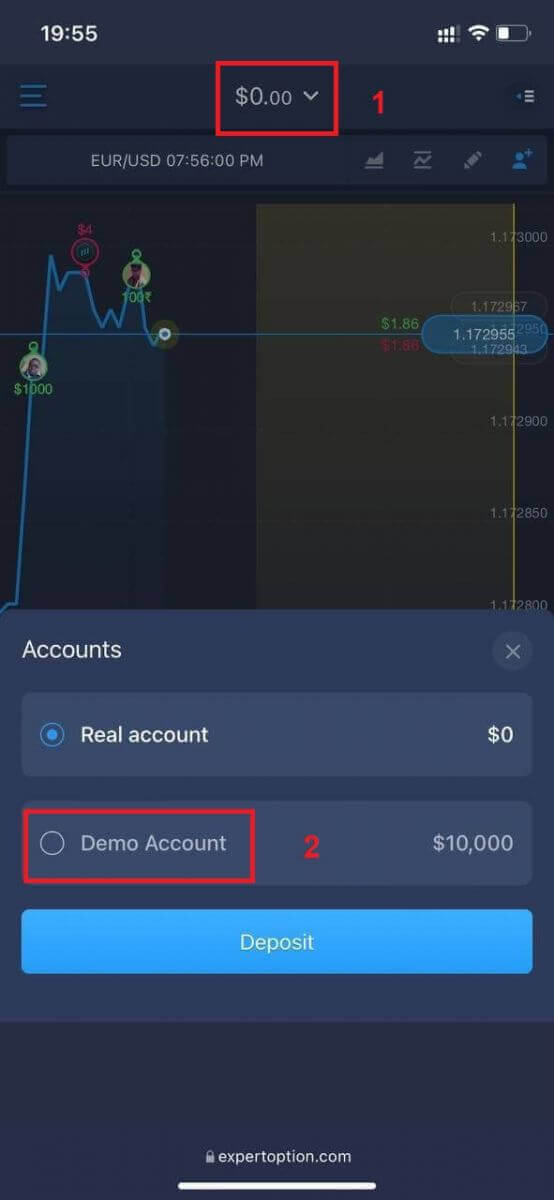
អ្នកនឹងមាន $10,000 ក្នុងគណនីសាកល្បង។
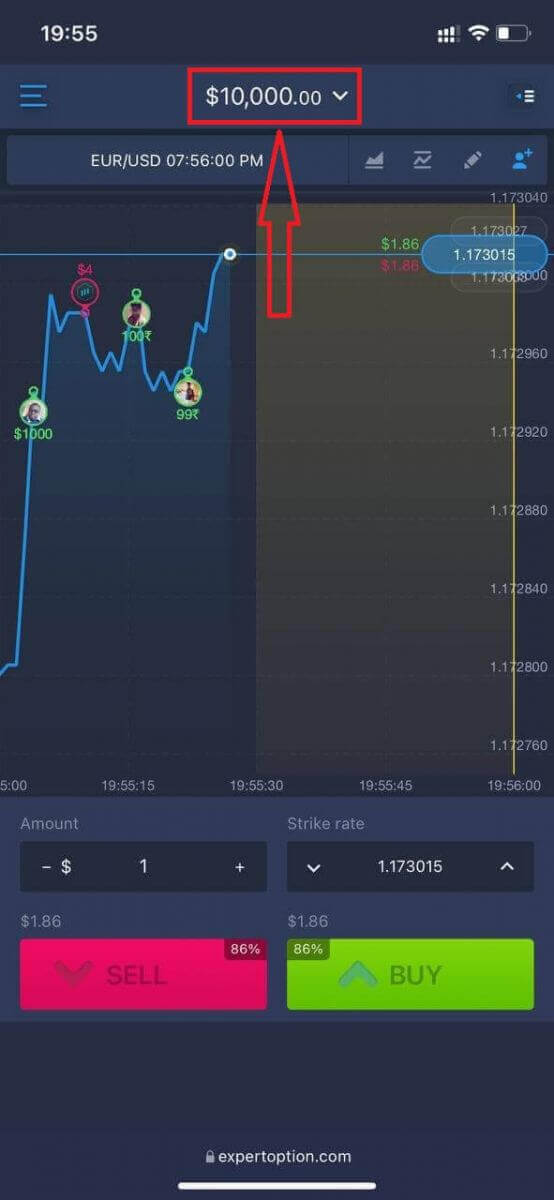
សំណួរដែលសួរញឹកញាប់ (FAQ)
តើមានគណនីសាកល្បងទេ?
យើងផ្តល់ជូនអ្នកឱ្យប្រើគណនីសាកល្បងជាមួយនឹងសមតុល្យនៃប្រាក់និម្មិត 10 000 ដើម្បីអាចវាយតម្លៃអត្ថប្រយោជន៍នៃវេទិកាពាណិជ្ជកម្ម។
តើខ្ញុំអាចរកលុយបានប៉ុន្មាននៅលើគណនីអនុវត្ត?
អ្នកមិនអាចយកប្រាក់ចំណេញណាមួយពីប្រតិបត្តិការដែលអ្នកបានបញ្ចប់នៅលើគណនីអនុវត្តនោះទេ។ អ្នកទទួលបានមូលនិធិនិម្មិត និងធ្វើប្រតិបត្តិការនិម្មិត។ វាត្រូវបានបម្រុងទុកសម្រាប់គោលបំណងបណ្តុះបណ្តាលតែប៉ុណ្ណោះ។ ដើម្បីជួញដូរដោយប្រើលុយពិត អ្នកត្រូវដាក់ប្រាក់ទៅក្នុងគណនីពិត។
តើខ្ញុំត្រូវប្តូររវាងគណនីអនុវត្ត និងគណនីពិតដោយរបៀបណា?
ដើម្បីប្តូររវាងគណនី សូមចុចសមតុល្យរបស់អ្នកនៅជ្រុងខាងលើកណ្តាល។ ត្រូវប្រាកដថាអ្នកស្ថិតនៅក្នុងបន្ទប់ជួញដូរ។ បន្ទះដែលបើកបង្ហាញគណនីរបស់អ្នកទាំងអស់៖ គណនីពិតរបស់អ្នក និងគណនីអនុវត្តរបស់អ្នក។ ចុចគណនីមួយដើម្បីធ្វើឱ្យវាសកម្ម ដូច្នេះអ្នកអាចប្រើវាសម្រាប់ការជួញដូរ។
របៀបចូលទៅ ExpertOption
តើធ្វើដូចម្តេចដើម្បីចូលគណនី ExpertOption?
- ចូលទៅកាន់កម្មវិធី ExpertOption ទូរសព្ទចល័ត ឬ គេហទំព័រ ។
- ចុចលើ "ចូល" ។
- បញ្ចូលអ៊ីមែល និងពាក្យសម្ងាត់របស់អ្នក។
- ចុចលើប៊ូតុង "ចូល" ពណ៌ខៀវ។
- ប្រសិនបើអ្នកភ្លេចអ៊ីមែលរបស់អ្នក អ្នកអាចចូលដោយប្រើ “Google” ឬ “Facebook”។
- ប្រសិនបើអ្នកភ្លេចពាក្យសម្ងាត់ចុចលើ "ភ្លេចពាក្យសម្ងាត់" ។
ចុច "ចូល" ទម្រង់ចូលនឹងលេចឡើង។
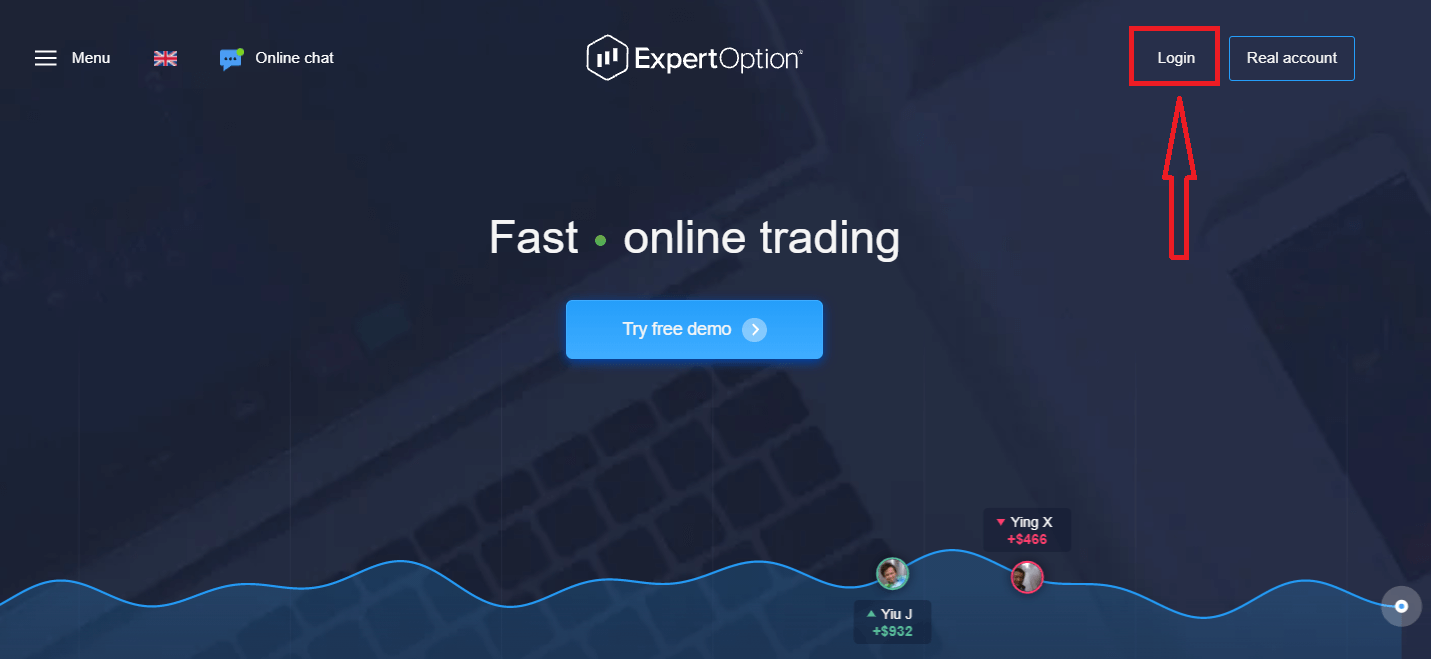
បញ្ចូលអាសយដ្ឋានអ៊ីមែល និងពាក្យសម្ងាត់របស់អ្នកដែលអ្នកបានចុះឈ្មោះដើម្បីចូលទៅក្នុងគណនីរបស់អ្នកជាមួយ ហើយចុចប៊ូតុង "ចូល"
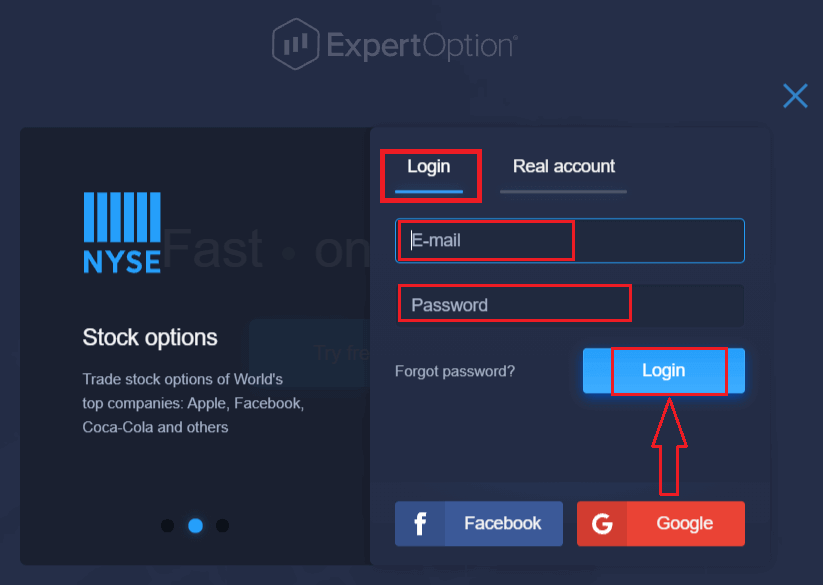
បន្ទាប់ពីចូលដោយជោគជ័យ អ្នកនឹងឃើញទំព័រដាក់ប្រាក់ដូចខាងក្រោម។ ដើម្បីចាប់ផ្តើមការជួញដូរផ្ទាល់ អ្នកត្រូវតែធ្វើការវិនិយោគក្នុងគណនីរបស់អ្នក (ការដាក់ប្រាក់អប្បបរមាគឺ 10 ដុល្លារ)។
របៀបដាក់ប្រាក់ក្នុង ExpertOption
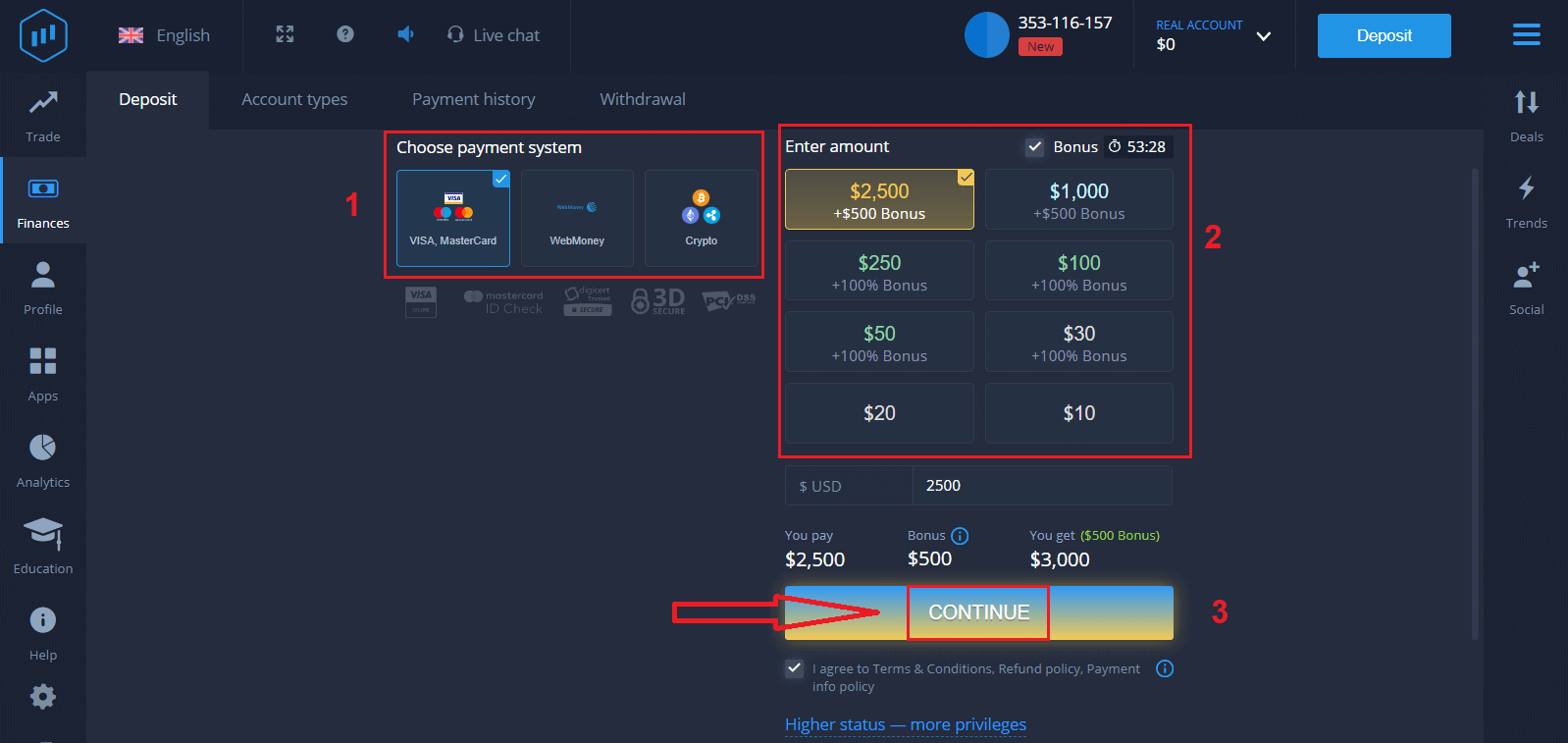
បញ្ចូលទិន្នន័យកាត ហើយចុច "Add funds..."
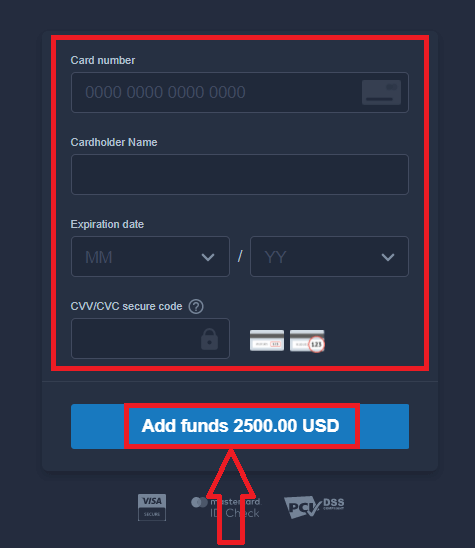
ឥឡូវនេះអ្នកអាចធ្វើពាណិជ្ជកម្មលើគណនីពិតបានបន្ទាប់ពីដាក់ប្រាក់ដោយជោគជ័យ។
ប្រសិនបើអ្នកចង់ប្រើគណនីសាកល្បង សូមចុច "គណនីពិត" ហើយជ្រើសរើស "គណនីសាកល្បង" ដើម្បីចាប់ផ្តើមការជួញដូរជាមួយ $10,000 នៅក្នុងគណនីសាកល្បង។ គណនីសាកល្បងគឺជាឧបករណ៍សម្រាប់អ្នកដើម្បីស្គាល់ពីវេទិកា អនុវត្តជំនាញជួញដូររបស់អ្នកលើទ្រព្យសកម្មផ្សេងៗគ្នា និងសាកល្បងមេកានិចថ្មីនៅលើតារាងពេលវេលាជាក់ស្តែងដោយគ្មានហានិភ័យ។
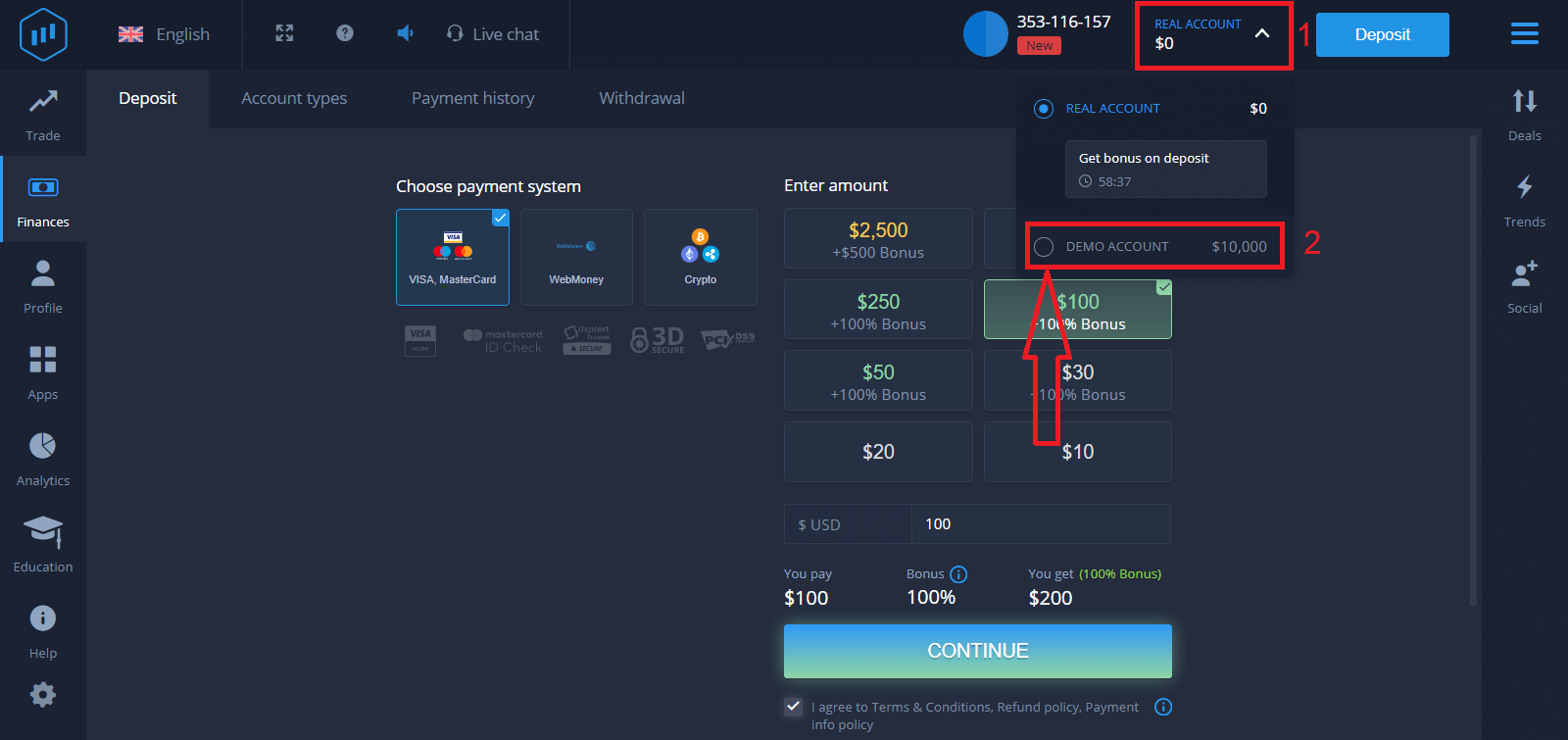
តើធ្វើដូចម្តេចដើម្បី ចូល ទៅ ExpertOption ដោយប្រើ Facebook?
អ្នកក៏អាចចូលទៅក្នុងគេហទំព័រដោយប្រើគណនី Facebook ផ្ទាល់ខ្លួនរបស់អ្នកដោយចុចលើប៊ូតុង Facebook ។
1. ចុចលើ ប៊ូតុង Facebook
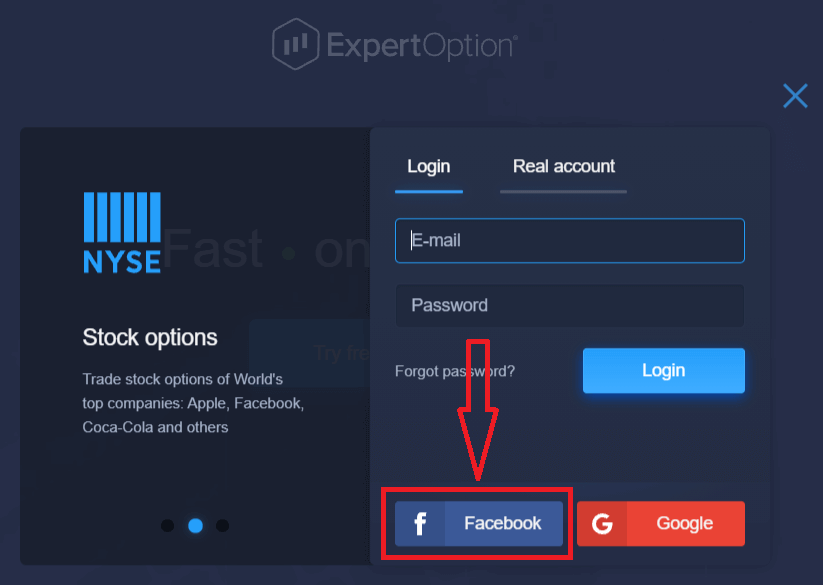
2. បង្អួចចូល Facebook នឹងត្រូវបានបើក ដែលអ្នកនឹងត្រូវបញ្ចូលអាសយដ្ឋានអ៊ីមែលរបស់អ្នកដែលអ្នកធ្លាប់ចុះឈ្មោះក្នុង Facebook
3. បញ្ចូលពាក្យសម្ងាត់ពីគណនី Facebook របស់អ្នក
4. ចុចលើ “Log In”
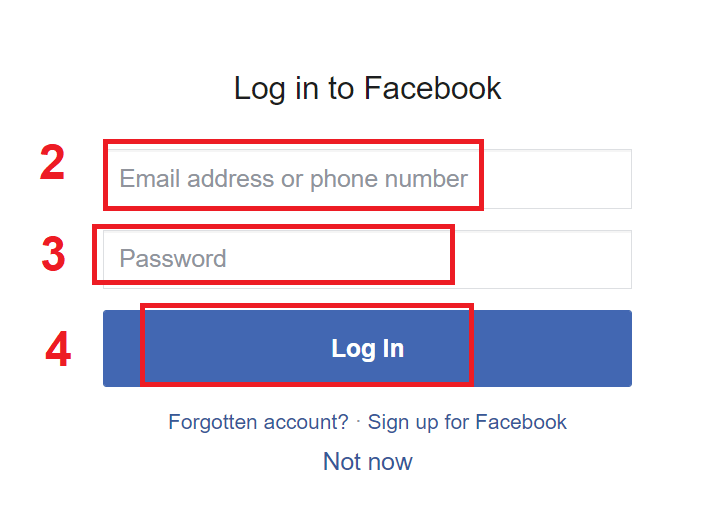
នៅពេលដែលអ្នក បានចុចលើប៊ូតុង “ចូល” ExpertOption នឹងស្នើសុំចូលប្រើ៖ ឈ្មោះ និងរូបភាពប្រវត្តិរូប និងអាសយដ្ឋានអ៊ីមែលរបស់អ្នក។ ចុច "បន្ត..."
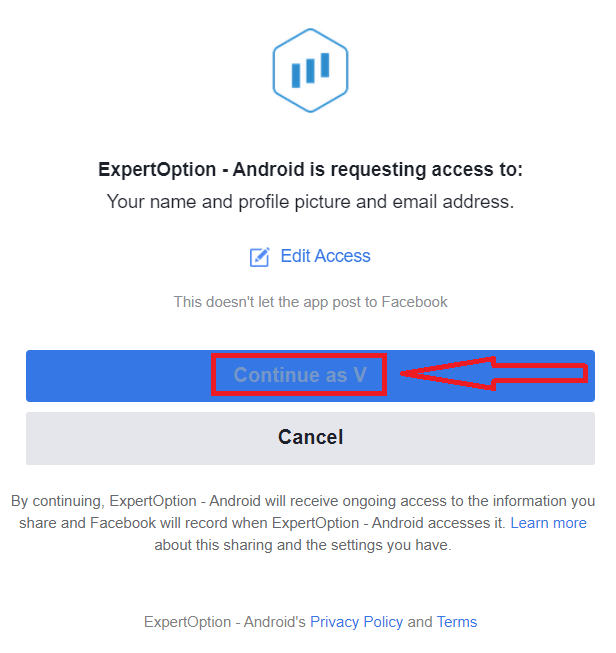
បន្ទាប់ពីនោះ អ្នកនឹងត្រូវបានបញ្ជូនបន្តដោយស្វ័យប្រវត្តិទៅកាន់វេទិកា ExpertOption ។
តើធ្វើដូចម្តេចដើម្បីចូលទៅ ExpertOption ដោយប្រើ Google?
1. សម្រាប់ការអនុញ្ញាតតាមរយៈ គណនី Google របស់អ្នក អ្នកត្រូវចុចលើ ប៊ូតុង Google ។
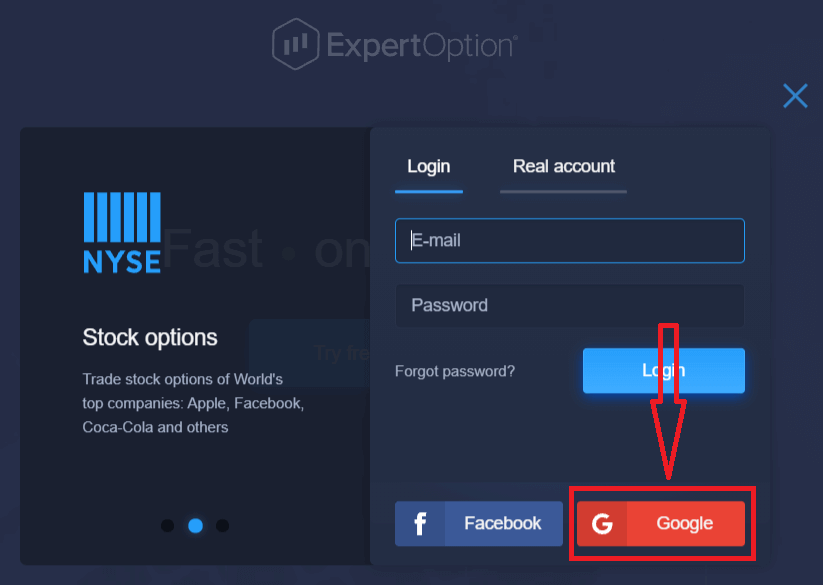
2. បន្ទាប់មក នៅក្នុងវិនដូថ្មីដែលបើក សូមបញ្ចូលលេខទូរស័ព្ទ ឬអ៊ីមែលរបស់អ្នក ហើយចុច "បន្ទាប់"។ ប្រព័ន្ធនឹងបើកបង្អួចមួយ អ្នកនឹងត្រូវបានសួររកពាក្យសម្ងាត់សម្រាប់គណនី Google របស់អ្នក។
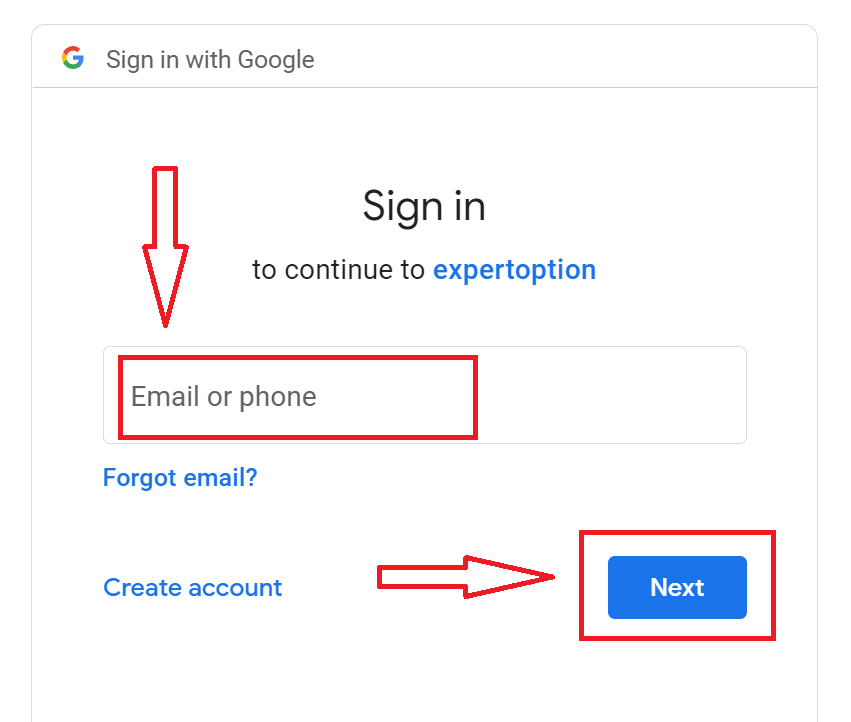
3. បន្ទាប់មកបញ្ចូលពាក្យសម្ងាត់សម្រាប់គណនី Google របស់អ្នក ហើយចុច "បន្ទាប់" ។
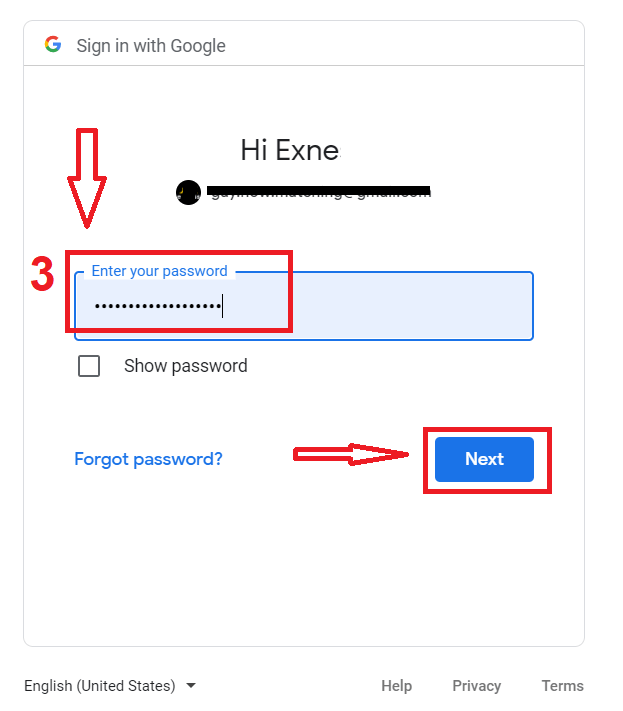
បន្ទាប់ពីនោះ សូមធ្វើតាមការណែនាំដែលបានផ្ញើពីសេវាកម្មទៅកាន់អាសយដ្ឋានអ៊ីមែលរបស់អ្នក។ អ្នកនឹងត្រូវបានយកទៅគណនី ExpertOption ផ្ទាល់ខ្លួនរបស់អ្នក។
ការសង្គ្រោះពាក្យសម្ងាត់ពីគណនី ExpertOption
កុំបារម្ភ ប្រសិនបើអ្នកមិនអាចចូលទៅក្នុងវេទិកា អ្នកប្រហែលជាគ្រាន់តែបញ្ចូលពាក្យសម្ងាត់ខុស។ អ្នកអាចមកជាមួយថ្មីមួយ។ប្រសិនបើអ្នកប្រើកំណែបណ្តាញ
ដើម្បីធ្វើដូច្នេះសូមចុច "ភ្លេចពាក្យសម្ងាត់" តំណ។
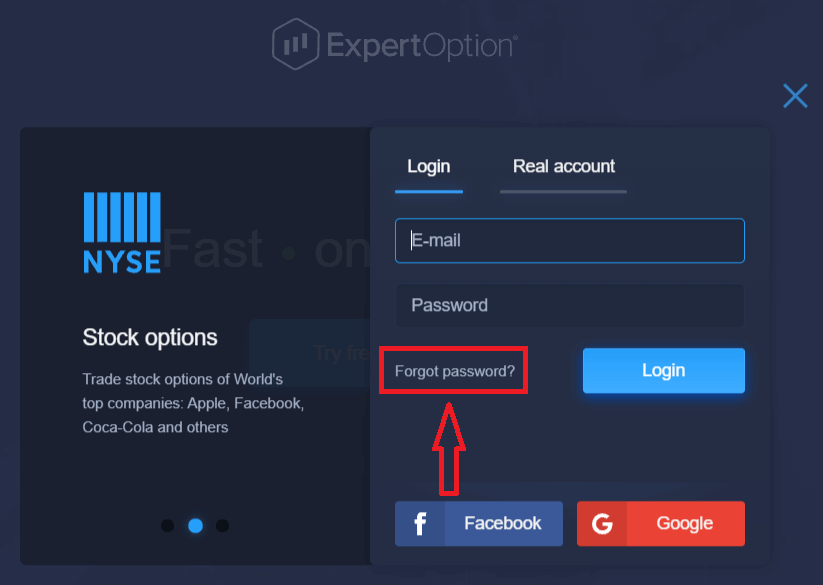
បន្ទាប់មក ប្រព័ន្ធនឹងបើកទម្រង់ថ្មីមួយដែលអ្នកនឹងត្រូវបានស្នើសុំឱ្យស្ដារពាក្យសម្ងាត់របស់អ្នកសម្រាប់គណនី ExpertOption របស់អ្នក។ អ្នកត្រូវផ្តល់ឱ្យប្រព័ន្ធនូវអាសយដ្ឋានអ៊ីមែលដែលសមរម្យ ហើយចុច "កំណត់ពាក្យសម្ងាត់ឡើងវិញ"
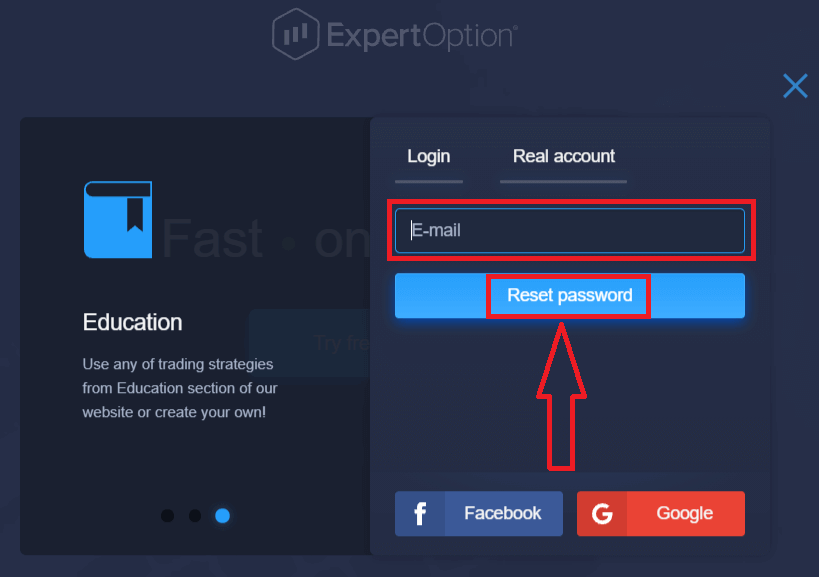
ការជូនដំណឹងនឹងបើកដែលអ៊ីមែលត្រូវបានផ្ញើទៅអាសយដ្ឋានអ៊ីមែលនេះដើម្បីកំណត់ពាក្យសម្ងាត់ឡើងវិញ។
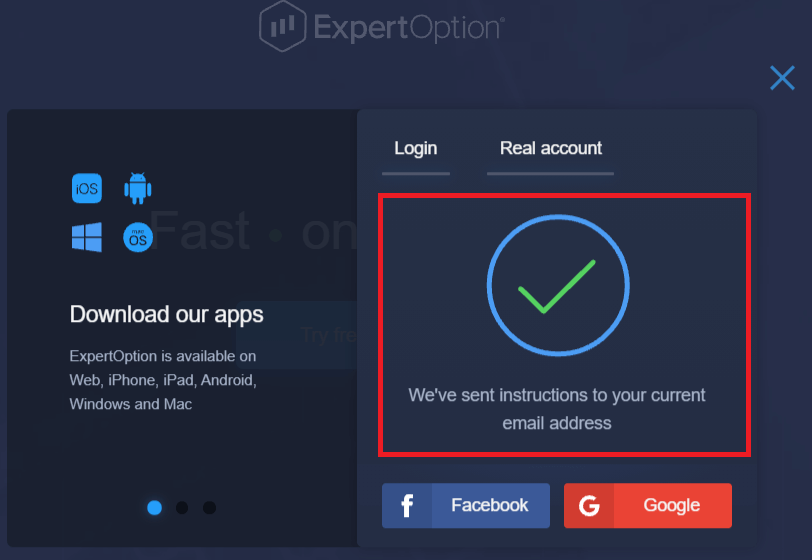
បន្ថែមពីលើលិខិតនៅលើអ៊ីមែលរបស់អ្នក អ្នកនឹងត្រូវបានផ្តល់ជូនដើម្បីផ្លាស់ប្តូរពាក្យសម្ងាត់របស់អ្នក។ ចុចលើ "កំណត់ពាក្យសម្ងាត់ឡើងវិញ"
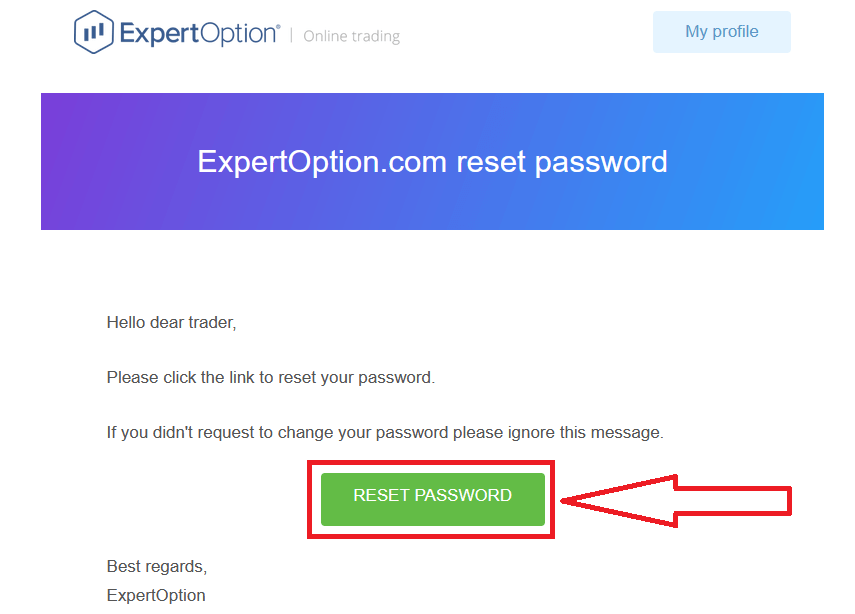
តំណភ្ជាប់ពីអ៊ីមែលនឹងនាំអ្នកទៅកាន់ផ្នែកពិសេសមួយនៅលើគេហទំព័រ ExpertOption ។ បញ្ចូលពាក្យសម្ងាត់ថ្មីរបស់អ្នកនៅទីនេះពីរដងហើយចុចប៊ូតុង "ផ្លាស់ប្តូរពាក្យសម្ងាត់"
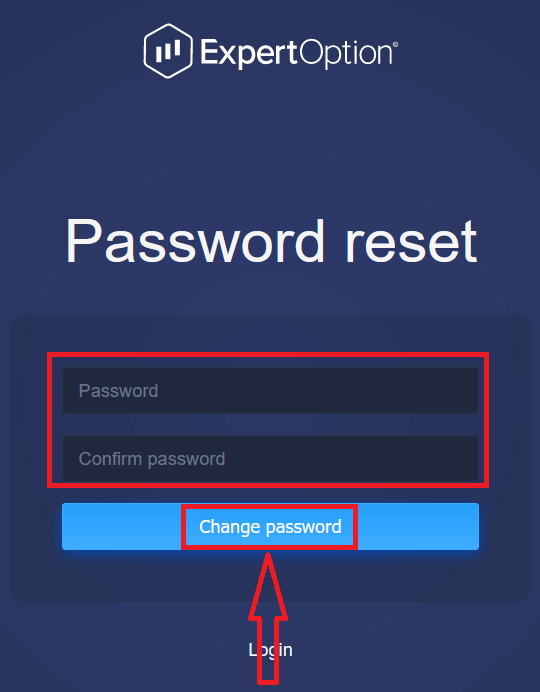
បន្ទាប់ពីបញ្ចូល "ពាក្យសម្ងាត់" និង "បញ្ជាក់ពាក្យសម្ងាត់" ។ សារមួយនឹងលេចឡើងដែលបង្ហាញថាពាក្យសម្ងាត់ត្រូវបានផ្លាស់ប្តូរដោយជោគជ័យ។
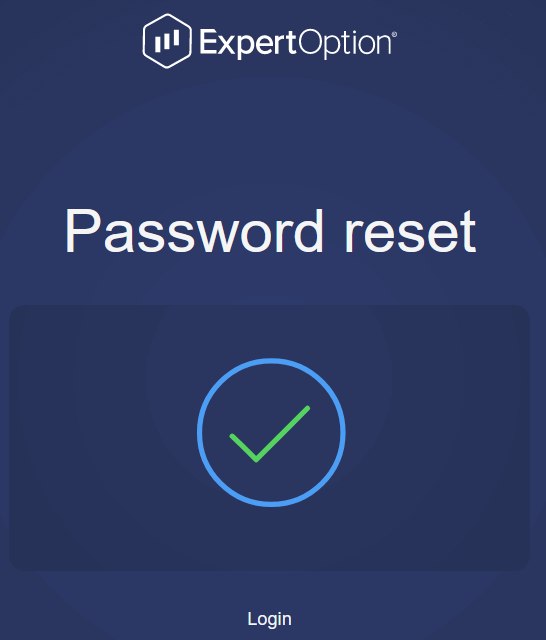
នោះហើយជាវា! ឥឡូវនេះ អ្នកអាចចូលទៅក្នុងវេទិកា ExpertOption ដោយប្រើឈ្មោះអ្នកប្រើប្រាស់ និងពាក្យសម្ងាត់ថ្មីរបស់អ្នក។
ប្រសិនបើអ្នកប្រើកម្មវិធីទូរស័ព្ទ
ដើម្បីធ្វើដូច្នេះសូមចុចរូបតំណាង "ម៉ឺនុយ"
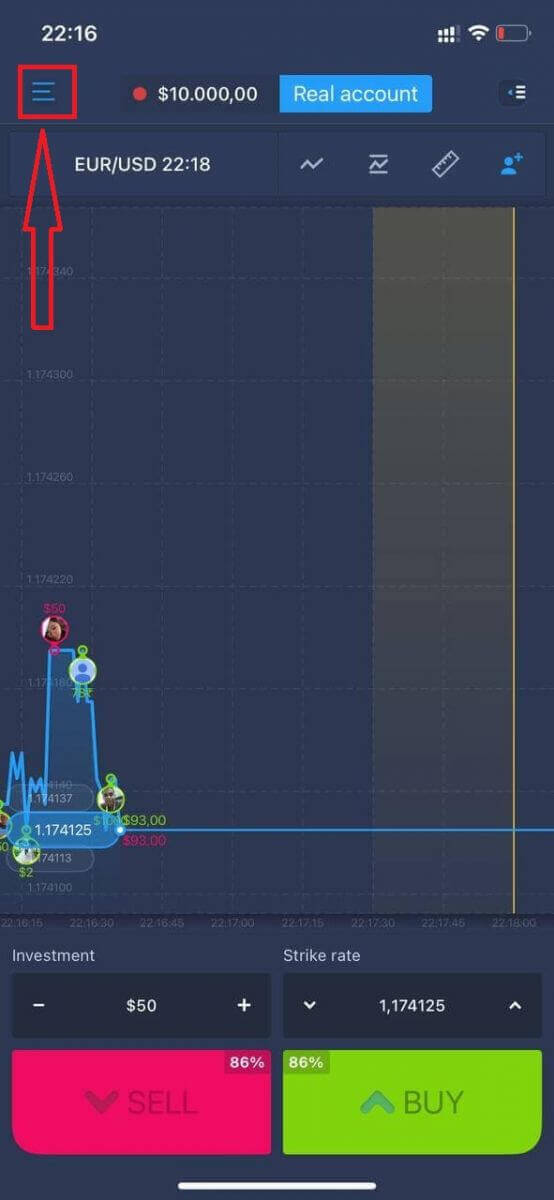
ចុច "ចូល"
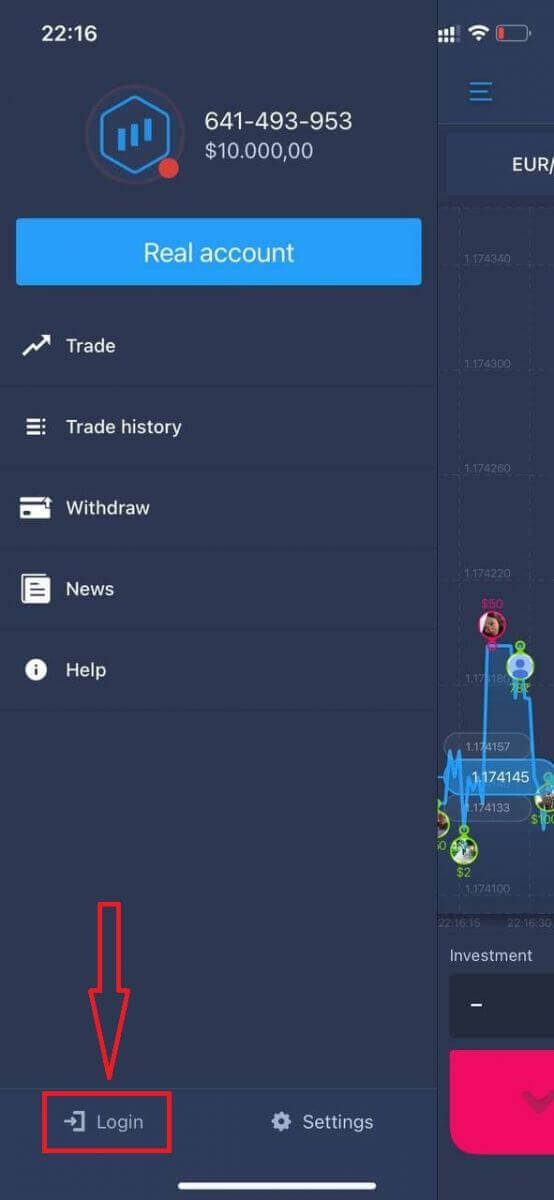
ចុចលើតំណ "ភ្លេចពាក្យសម្ងាត់"
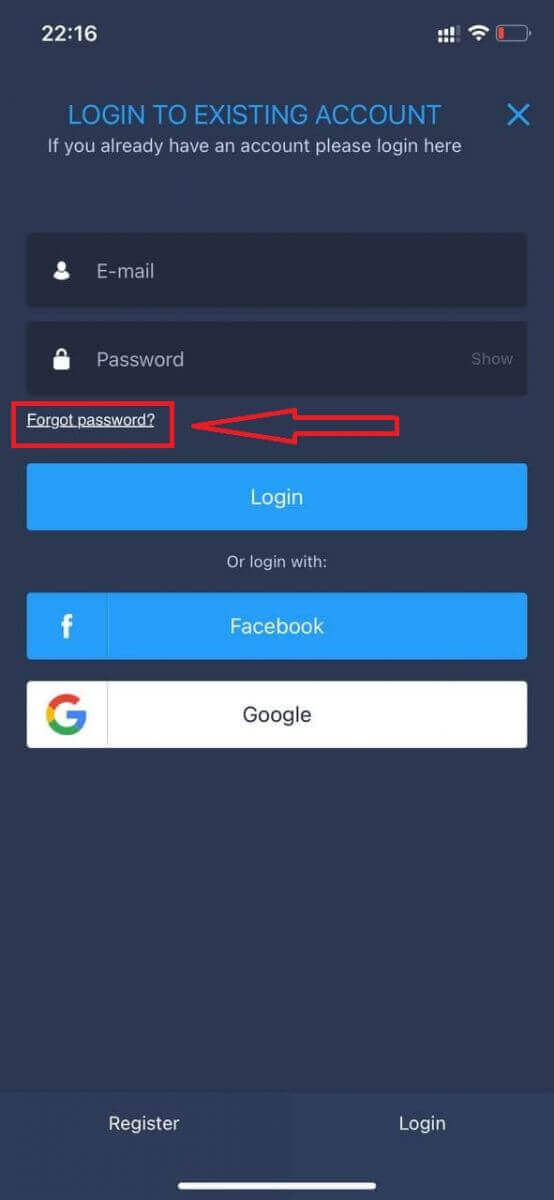
នៅក្នុងបង្អួចថ្មីបញ្ចូលអ៊ីមែលដែលអ្នកបានប្រើអំឡុងពេលចុះឈ្មោះហើយចុចប៊ូតុង "ផ្ញើ" ។ បន្ទាប់មកធ្វើជំហានដែលនៅសល់ដូចគ្នានឹងកម្មវិធីគេហទំព័រ

ចូល ExpertOption Mobile Web Version
ប្រសិនបើអ្នកចង់ធ្វើពាណិជ្ជកម្មនៅលើកំណែបណ្តាញចល័តនៃវេទិកាពាណិជ្ជកម្ម ExpertOption អ្នកអាចធ្វើវាបានយ៉ាងងាយស្រួល។ ជាដំបូង សូមបើកកម្មវិធីរុករកតាមអ៊ីនធឺណិតរបស់អ្នកនៅលើឧបករណ៍ចល័តរបស់អ្នក។ បន្ទាប់ពីនោះ ស្វែងរក " expertoption.com " ហើយចូលទៅកាន់គេហទំព័រផ្លូវការរបស់ឈ្មួញកណ្តាល។
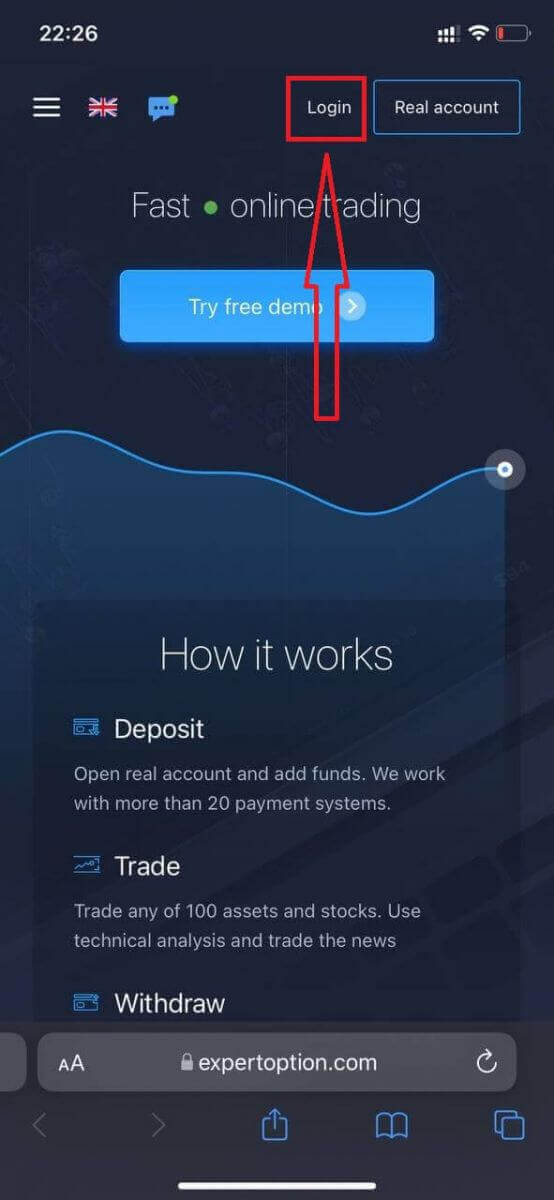
បញ្ចូលអ៊ីមែល និងពាក្យសម្ងាត់របស់អ្នក ហើយបន្ទាប់មកចុចលើប៊ូតុង "ចូល" ។
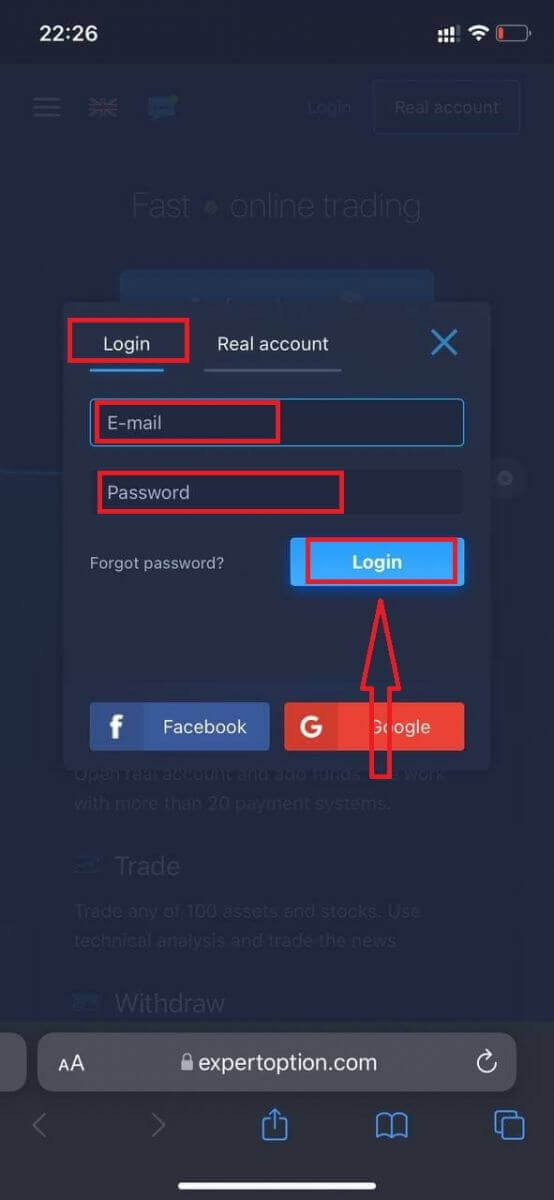
បន្ទាប់ពីចូលដោយជោគជ័យ អ្នកនឹងឃើញទំព័រដាក់ប្រាក់។ ដើម្បីចាប់ផ្តើមការជួញដូរផ្ទាល់ អ្នកត្រូវតែធ្វើការវិនិយោគក្នុងគណនីរបស់អ្នក (ការដាក់ប្រាក់អប្បបរមាគឺ 10 ដុល្លារ)។
របៀបដាក់ប្រាក់ក្នុង ExpertOption
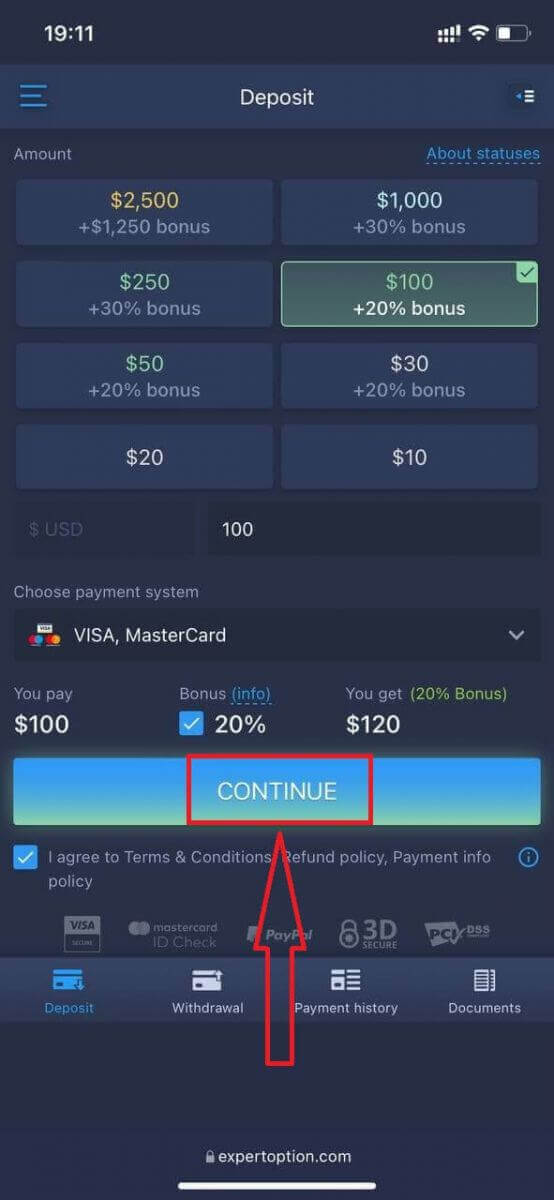
បញ្ចូលទិន្នន័យកាត ហើយចុច "Add funds..."
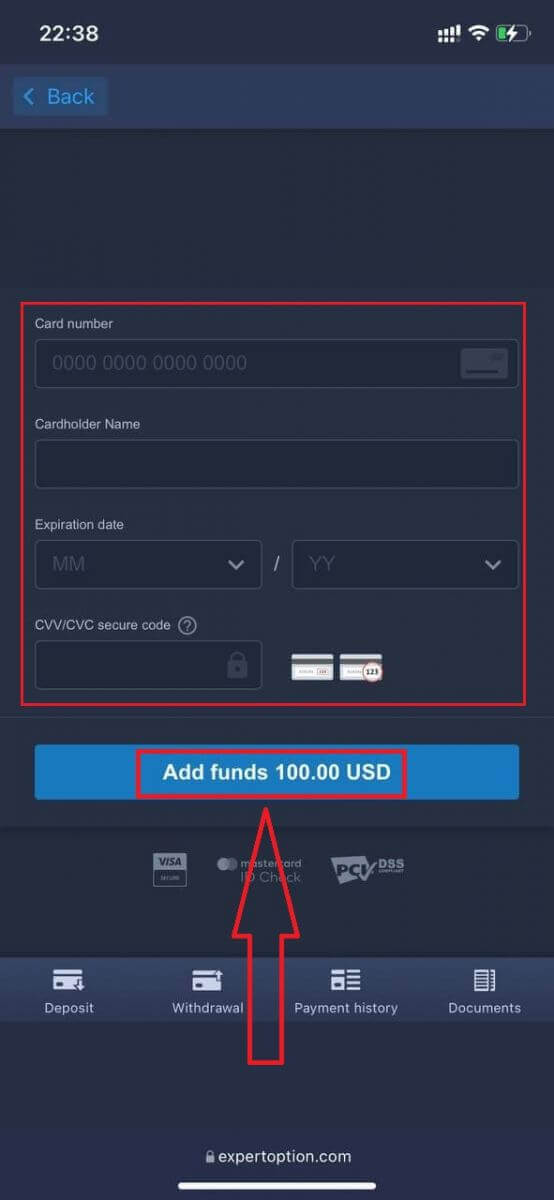
ឥឡូវនេះអ្នកអាចធ្វើពាណិជ្ជកម្មលើគណនីពិតបានបន្ទាប់ពីដាក់ប្រាក់ដោយជោគជ័យ។
ប្រសិនបើអ្នកចង់ប្រើគណនីសាកល្បង សូមចុចលើរូបតំណាង "ម៉ឺនុយ" ។
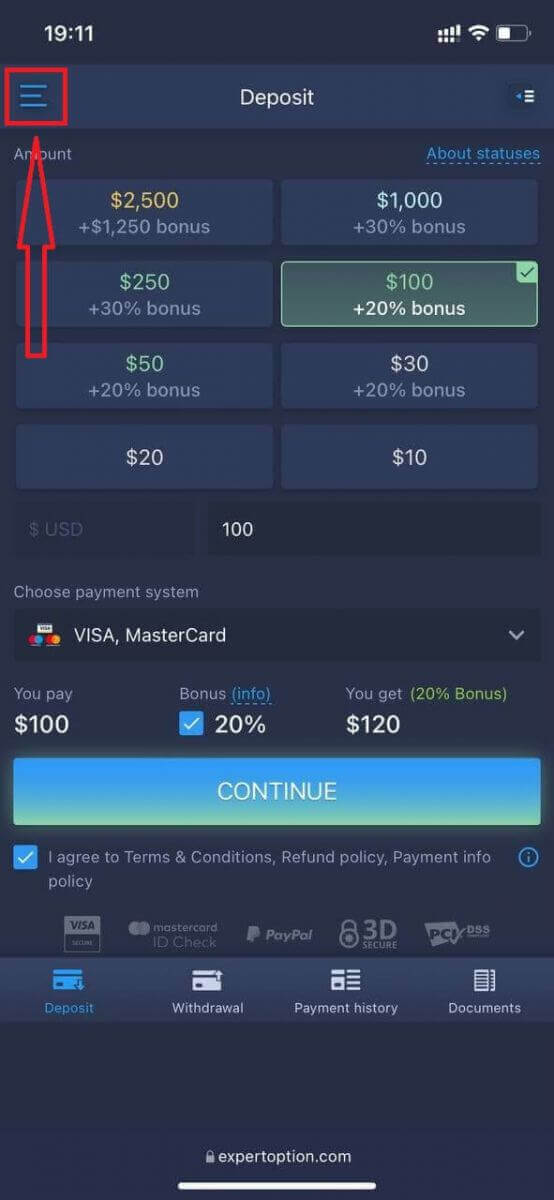
ចុច "ពាណិជ្ជកម្ម"
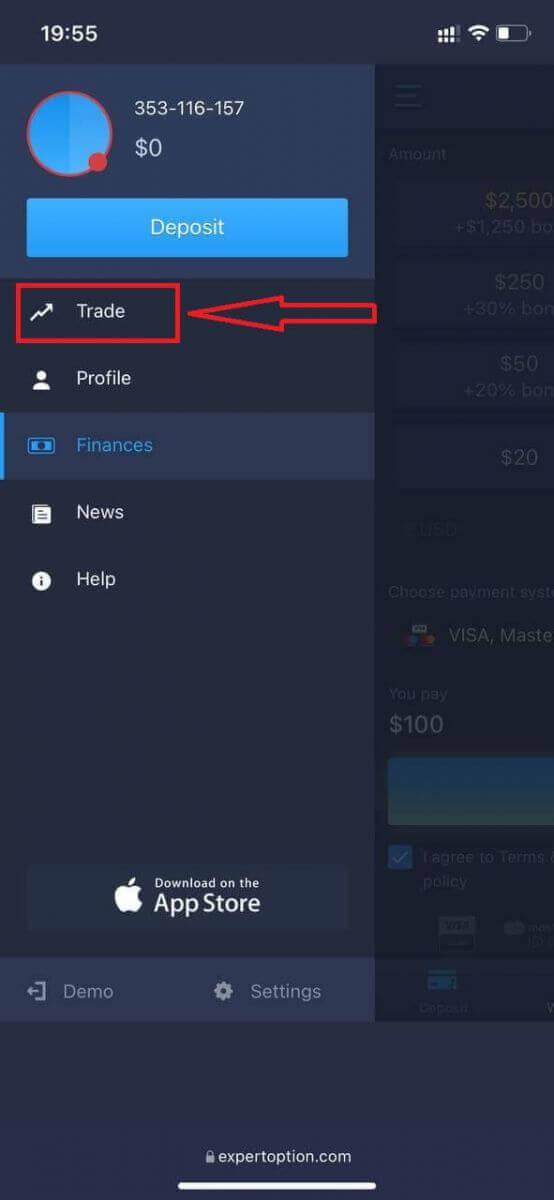
ប្តូរគណនីពីគណនីពិតទៅគណនីសាកល្បង។
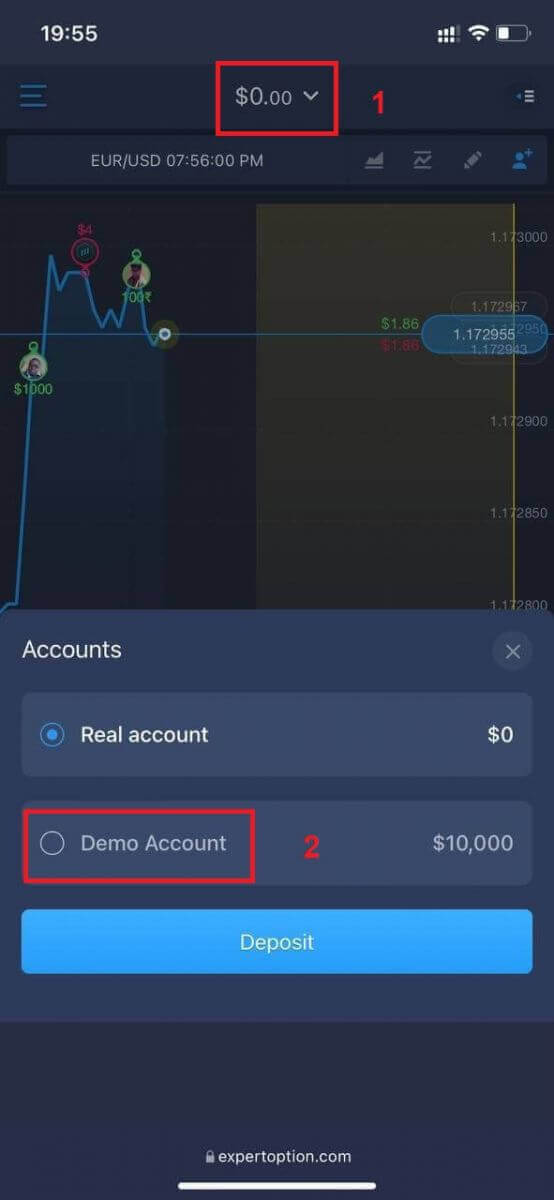
អ្នកនឹងមាន $10,000 នៅក្នុងគណនីសាកល្បង។
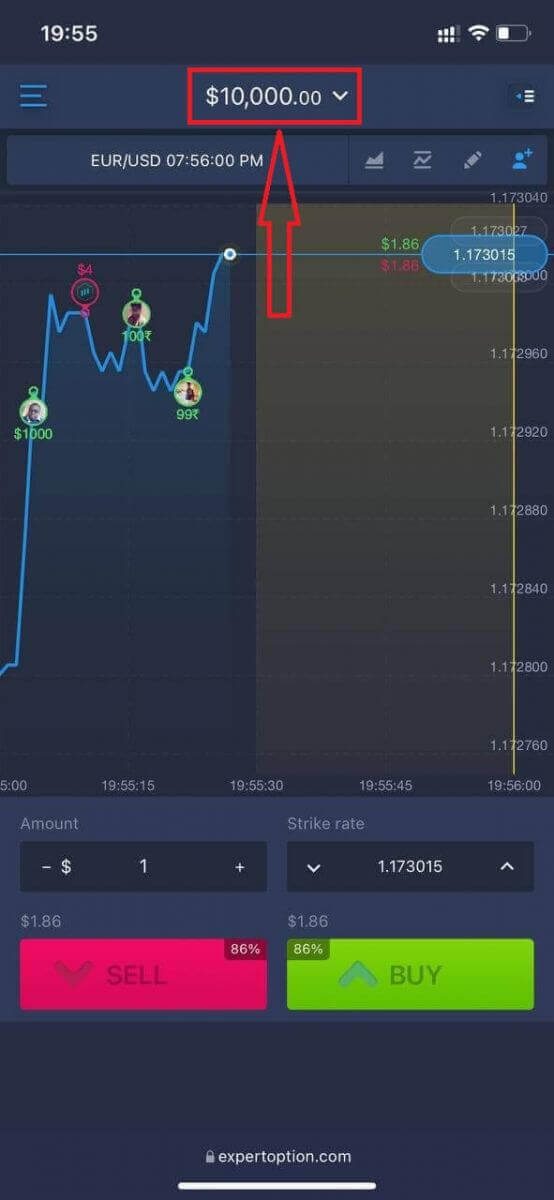
ឥឡូវនេះអ្នកអាចធ្វើពាណិជ្ជកម្មពីកំណែគេហទំព័រចល័តរបស់វេទិកា។ កំណែគេហទំព័រចល័តនៃវេទិកាពាណិជ្ជកម្មគឺដូចគ្នាទៅនឹងកំណែគេហទំព័រធម្មតារបស់វា។ អាស្រ័យហេតុនេះ នឹងមិនមានបញ្ហាជាមួយការជួញដូរ និងការផ្ទេរប្រាក់ឡើយ។
តើធ្វើដូចម្តេចដើម្បីចូលទៅកម្មវិធី ExpertOption iOS?
ការចូលនៅលើវេទិកាទូរស័ព្ទ iOS គឺស្រដៀងគ្នាទៅនឹងការចូលនៅលើកម្មវិធីគេហទំព័រ ExpertOption ។ កម្មវិធីអាចទាញយកបានតាមរយៈ App Store នៅលើឧបករណ៍របស់អ្នក ឬចុច ទីនេះ ។ គ្រាន់តែស្វែងរកកម្មវិធី "ExpertOption - Mobile Trading" ហើយចុច "GET" ដើម្បីដំឡើងវានៅលើ iPhone ឬ iPad របស់អ្នក។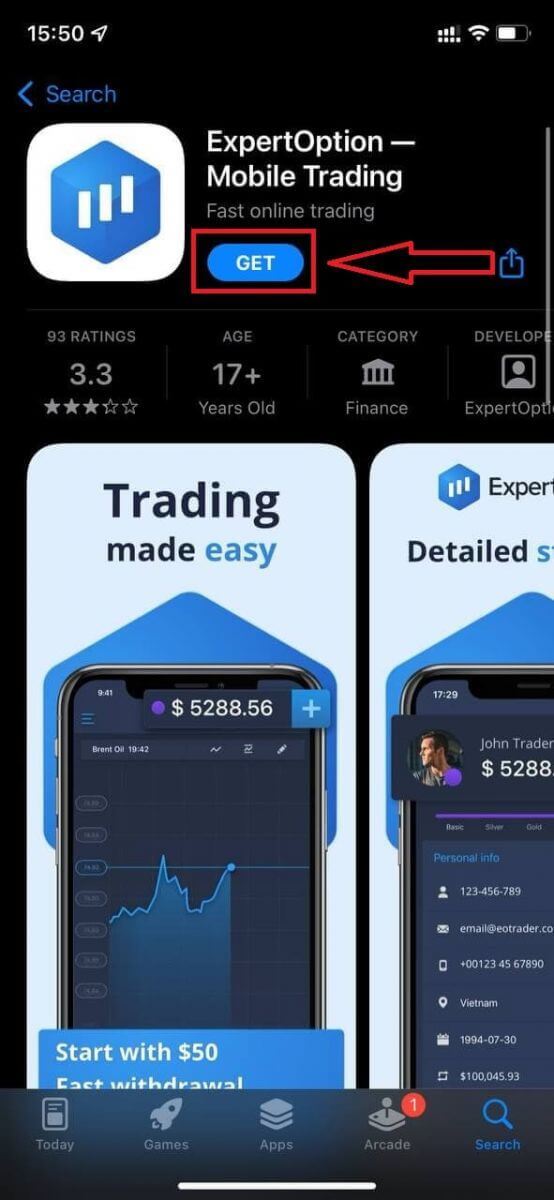
បន្ទាប់ពីការដំឡើងនិងការចាប់ផ្តើមអ្នកអាចចូលទៅ ExpertOption កម្មវិធីទូរស័ព្ទ iOS ដោយប្រើអ៊ីម៉ែល Facebook ឬ Google របស់អ្នក។ អ្នកគ្រាន់តែត្រូវជ្រើសរើសរូបតំណាង "ម៉ឺនុយ" ។
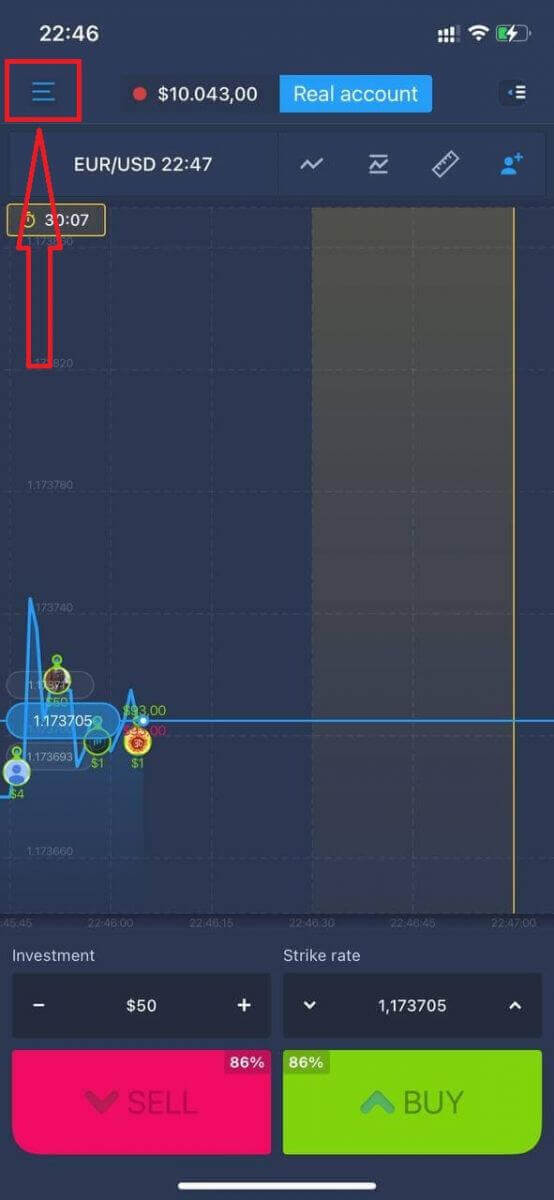
ចុច "ចូល"
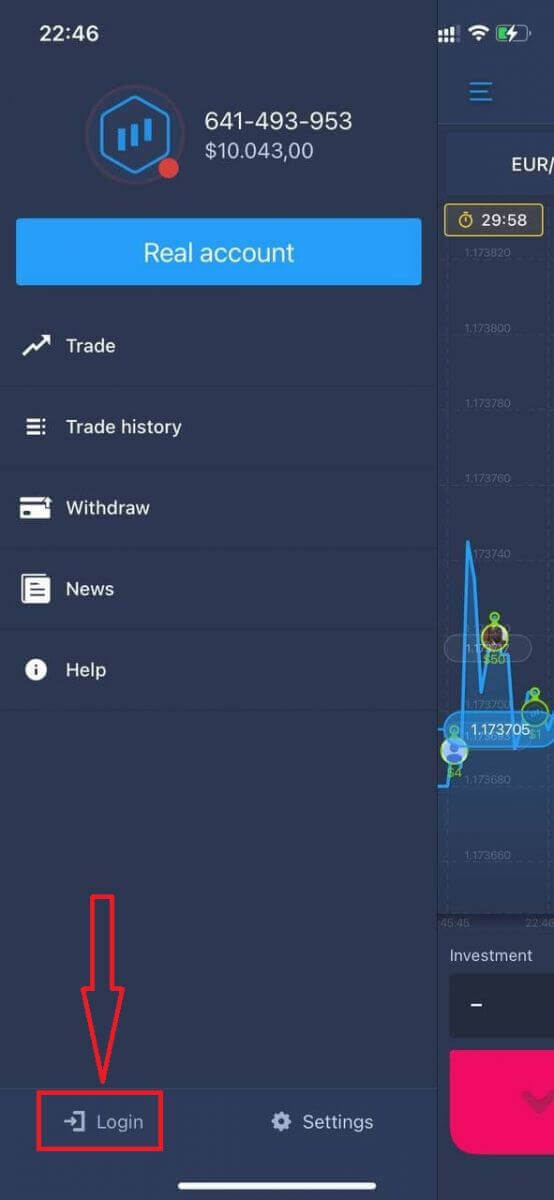
បញ្ចូលអ៊ីមែលនិងពាក្យសម្ងាត់របស់អ្នកហើយបន្ទាប់មកចុចលើប៊ូតុង "ចូល" ។
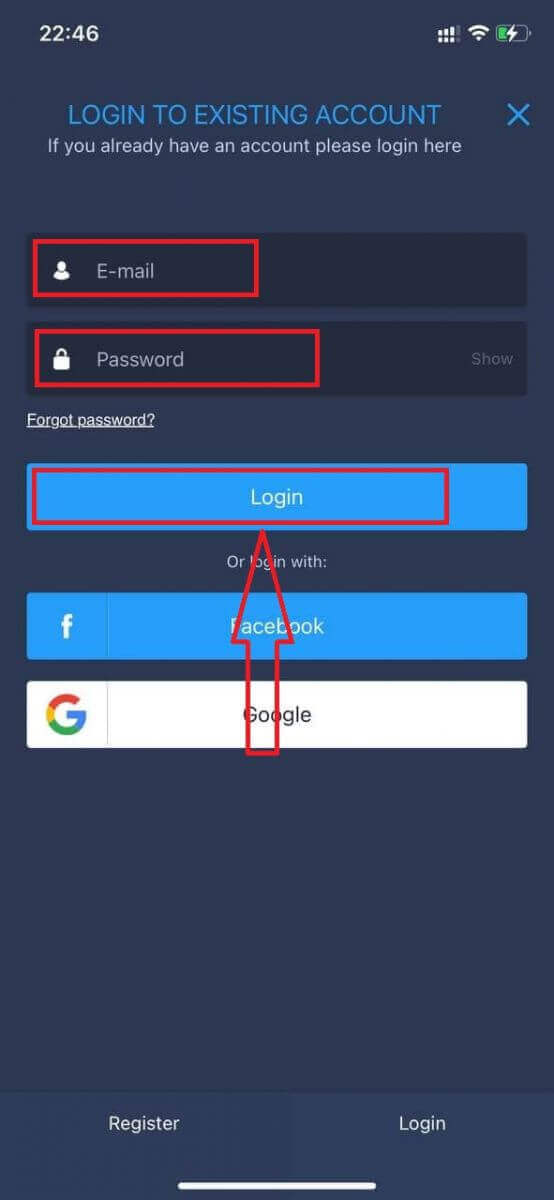
តើធ្វើដូចម្តេចដើម្បីចូលទៅកម្មវិធី ExpertOption Android?
អ្នកត្រូវចូលទៅកាន់ហាង Google Play ហើយស្វែងរក "ExpertOption - Mobile Trading" ដើម្បីស្វែងរកកម្មវិធីនេះ ឬចុច នៅទីនេះ ។
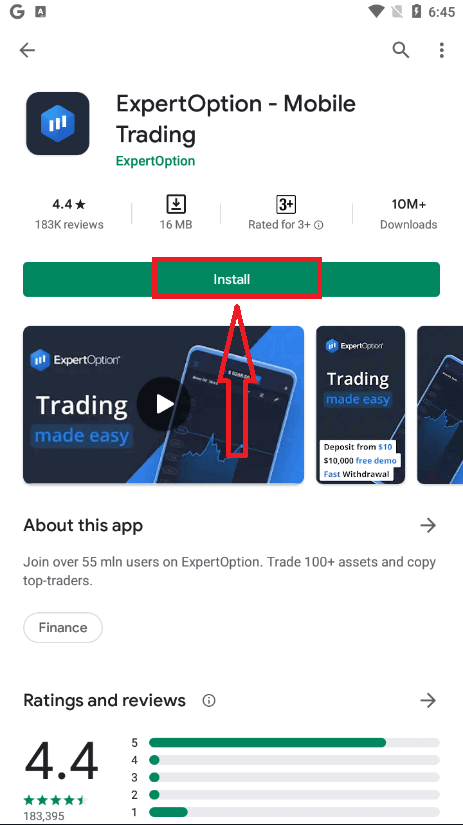
បន្ទាប់ពីការដំឡើង និងបើកដំណើរការ អ្នកអាចចូលទៅក្នុងកម្មវិធីទូរស័ព្ទ ExpertOption Android ដោយប្រើអ៊ីម៉ែល គណនី Facebook ឬ Google របស់អ្នក។
ធ្វើជំហានដូចគ្នានៅលើឧបករណ៍ iOS ជ្រើសរើសរូបតំណាង "ម៉ឺនុយ" ។
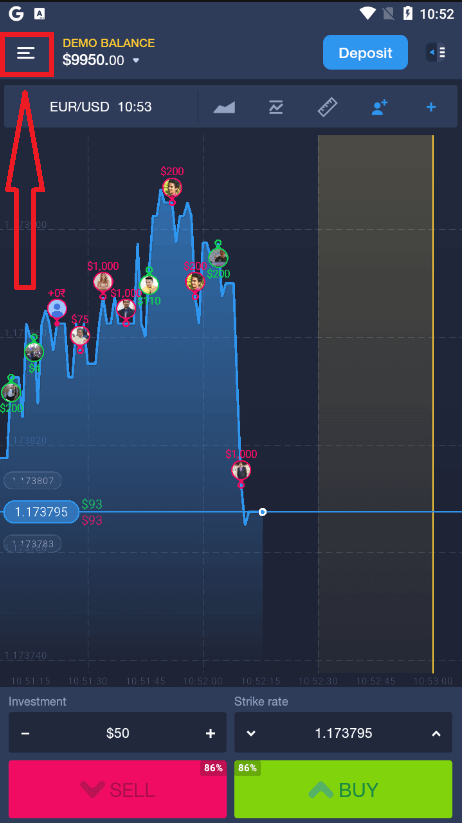
ចុច "ចូល"
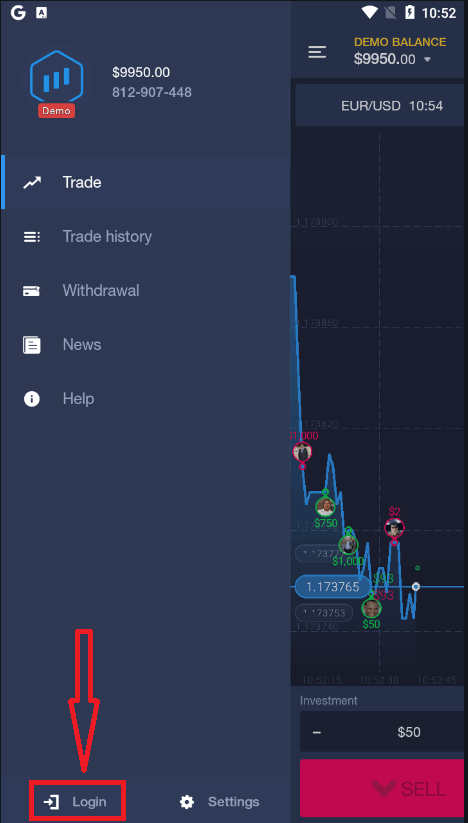
បញ្ចូលអ៊ីមែលនិងពាក្យសម្ងាត់របស់អ្នកហើយបន្ទាប់មកចុចលើប៊ូតុង "ចូល" ។